5 способов для разблокировать графический ключ
Одним из способов блокировки экрана любого смартфона является рисунок, или графический ключ. Использование защитного рисунка предотвращает случайное нажатие сенсорных кнопок, а также ограничивает доступ посторонних лиц к файлам устройства. Важно придумать не самый простой рисунок блокировки, чтобы в случае потери или кражи устройства злоумышленникам было невозможно его использовать, но в то же время графический ключ должен хорошо запомниться Вам самим.Потому что, нередко случается, что владелец забывает графический ключ блокировки своего Android-устройства. Если это случилось и с Вами – то именно для Вас мы представили в данной статье топ 5 способов разблокировки смартфона без использования оригинального рисунка блокировки.
Способ 1. Что делать, если забыл графический ключ – профессиональная утилита 4uKey for Android
Случаи забытого пароля / пин-кода / графического ключа – не редкость, поэтому именно для таких ситуаций была создана программа 4uKey for Android.
Шаг 1. Установите на Вашем ПК программу 4uKey for Android. С помощью USB-кабеля подключите смартфон к ПК.
Шаг 2. Запустите утилиту. В окне программы нажмите «Удалить».
Шаг 3. После проверки данных начнется удаление графического ключа блокировки.
Шаг 4. Когда появится запрос на стирание данных устройства, выберите «ОК».
Шаг 5. Затем переведите телефон в режим восстановления. В окне программы будут отображены пошаговые инструкции, как это сделать.
Шаг 6. Выберите «Далее». С помощью подсказок на экране компьютера восстановите заводские настройки телефона, а затем перезагрузите его. Графический ключ блокировки будет удален с устройства.
Способ 2. Как разблокировать забытый графический ключ на телефоне Android с помощью сервиса Find My Device
Сервис Find My Device позволяет пользователям Android удаленно управлять своим устройством для розыска пропавшего телефона или для его блокировки/разблокировки.
Шаг 1. На странице сервиса войдите в учетную запись Google, используемую на Вашем телефоне.
Шаг 2. Если Ваше устройство не будет обнаружено автоматически, выберите его из списка имеющихся устройств вручную. Выберите опцию «Блокировать».
Шаг 3. Введите дважды новый пароль для Вашего смартфона и снова нажмите «Блокировать».
Шаг 4. Теперь введите новый пароль на заблокированном телефоне. После этого Вы можете настроить новый графический ключ или любой другой тип блокировки в настройках устройства.
Способ 3. Как разблокировать экран через ввод в безопасный режим
Если для блокировки экрана Вы используете стороннее приложение, предлагающее дополнительные функции (например, снимок фронтальной камеры при неверном вводе пароля 3 раза или использование собственного текста в слайдере и т.д.), то отключить рисунок блокировки экрана можно через ввод устройства в безопасный режим.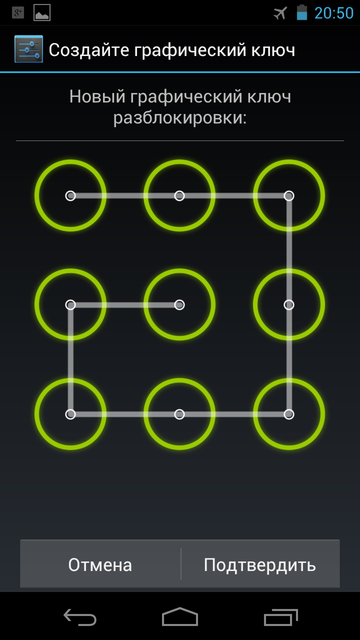
Шаг 1. Активируйте меню выключения на экране смартфона. Нажмите на кнопку «Выключить питание» и зажмите ее на непродолжительное время.
Шаг 2. На экран будет выведено уведомление о переводе телефона в безопасный режим. Выберите «ОК».
Шаг 3. После загрузки устройства в безопасном режиме перейдите в Настройки, затем выберите приложение, обеспечивающее блокировку Вашего телефона, и удалите его либо просто очистите данные.
Шаг 4. После запуска смартфона в обычном режиме графический ключ будет отключен.
Способ 4. Как разблокировать Android без графического ключа с помощью сброса до заводских настроек
Удалить графический ключ блокировки можно путем сброса всех настроек телефона до заводских. При этом стоит учитывать, что файлы смартфона также будут удалены. Однако если Вы создавали резервные копии содержимого, позже их можно будет полностью восстановить. В новых телефонах Android для сброса всех настроек потребуется ввести имя пользователя и пароль от учетной записи Google.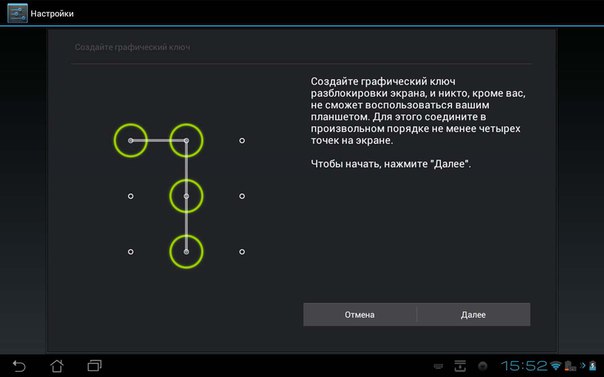
Шаг 1. Осуществите вход в режим восстановления на Вашем смартфоне. Для разных Android-устройств способы перевода в данный режим немного отличаются.
Шаг 2. После входа в режим восстановления выберите опцию «Wipe data / factory reset» («Стереть данные / Сброс до заводских настроек»). При появлении запроса на стирание данных устройства выберите «Да».
Шаг 3. Затем выберите опцию «Reboot system now» («Перезагрузить систему сейчас»).
Теперь Вы можете восстановить все необходимые данные из резервной копии и задать новый пароль / пин-код / рисунок блокировки экрана.
Способ 5. Когда забыл графический ключ андроид, что делать можно восстановлить доступа через учетную запись Google
Шаг 1.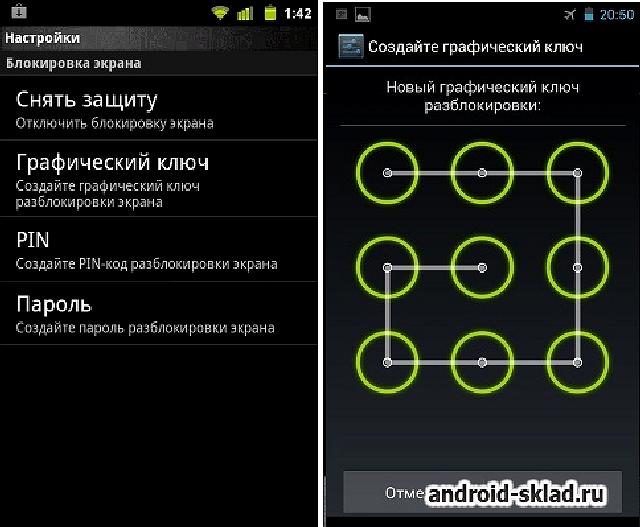 Введите любые неверные комбинации графического ключа не менее 5 раз.
Введите любые неверные комбинации графического ключа не менее 5 раз.
Шаг 2. Внизу экрана появятся несколько опций, из которых нужно выбрать «Забыли узор».
Шаг 3. Вы перейдете в меню разблокировки экрана. Здесь введите имя пользователя и пароль от Вашего аккаунта Google, используемого на смартфоне. Если Вы заранее вводили пин-код резервной копии, Вы также можете использовать для разблокировки экрана данный пин-код.
Шаг 4. Нажмите «ОК», после чего телефон будет разблокирован, и Вы сможете установить новый рисунок блокировки экрана
Заключительные замечания
Итак, забытый графический ключ блокировки экрана смартфона все же можно восстановить. Отталкиваясь от собственных необходимостей (важно ли сохранять данные или нет) и имеющихся данных (известны ли логин и пароль аккаунта Google), выбирайте любой способ и делитесь в комментариях, какой способ подошел именно Вам!
Убрать забытый графический ключ с телефона – способы
Главная › Блог › Как убрать забытый графический ключ на телефоне?Многие пользователи предпочитают защищать данные на своих устройствах, будь то компьютер или смартфон, скрывая определенные разделы с информацией или устанавливая защиту на весь гаджет целиком. Для телефонов доступным и удобным способом защитить девайс является установка графического ключа. Тем не менее, иногда защита такого рода оказывается не слишком надежной из-за ограниченного количества комбинаций, а иногда бывает и наоборот. Устанавливая защиту впопыхах или для надежности обновляя ключ можно столкнуться с другой неприятностью, – когда попросту
Для телефонов доступным и удобным способом защитить девайс является установка графического ключа. Тем не менее, иногда защита такого рода оказывается не слишком надежной из-за ограниченного количества комбинаций, а иногда бывает и наоборот. Устанавливая защиту впопыхах или для надежности обновляя ключ можно столкнуться с другой неприятностью, – когда попросту
Для таких случаев мы подготовили инструкцию о том, как убрать графический ключ и разблокировать устройство в обход забытой комбинации.
Способы разблокировки забытого ключа на Android
Заблокировать устройство без возможности вспомнить пароль или графический ключ довольно легко ввиду склонности человека к невнимательности и повышенной забывчивости из-за множества дел и сумасшедших темпов жизни современного мира. Для разблокировки девайса придется запастись внимание, терпением и уделить ей определенное время, готовясь испробовать много способов. Но с долей усердия у Вас обязательно получится убрать забытый графический ключ на смартфоне благодаря нашим инструкциям:
Но с долей усердия у Вас обязательно получится убрать забытый графический ключ на смартфоне благодаря нашим инструкциям:
- сделайте звонок на заблокированный девайс и ответьте на него, а сразу после этого потяните информационную панель и перейдите в настройки для отключения графического ключа, – еще по этому принципу можно попробовать нажать кнопку экстренного звонка и после неправильно набранного номера (например, вызова по номеру “0”) уловить момент для нажатия на шторку с уведомлениями;
- дождитесь разрядки батареи – уведомление об этом даст Вам возможность перейти в ее настройки и далее в меню блокировки;
- введите ключ неверно 5-6 раз подряд – после этого Андроид отобразит под полем с ключем вопрос “Забыли графич. ключ?”, а Вы с его помощью сможете ввести данные своего аккаунта Google и снять блокировку;
- найдите в Интернете наиболее распространенные комбинации для графического ключа, – возможно, они напомнят Вам забытый;
- воспользуйтесь режимом сброса настроек до заводских “Recovery”, зажав кнопку выключения и регулировки громкости, а после выбрав в меню пункт “Reset to the factory”, – важно отметить, что эта опция может стереть важные данные;
- в зависимости от модели смартфона Вам может помочь сопутствующая ему программа на компьютере или официальный сайт производителя, поэтому попробуйте поискать способ устранения графического ключа для телефона конкретного бренда;
- если вопрос о том, можно ли убрать графический ключ если не помнишь его, все еще актуален, а самостоятельно его решить не получается или нет желания – обратитесь за помощью в сервисный центр, а квалифицированные специалисты смогут эффективно и без лишней траты Вашего времени снять блокировку гаджета.

На Android забыл графический пароль (ключ) чтобы разблокировать экран
В данной статье я расскажу как получить доступ к своему телефону Андроид если забыли графический пароль (ключ) от экрана блокировки и не можете попасть на рабочий стол устройства. В статье рассматривается несколько актуальных способов.
Данная статья подходит для всех брендов, выпускающих телефоны на Android 10/9/8/7: Samsung, HTC, Lenovo, LG, Sony, ZTE, Huawei, Meizu, Fly, Alcatel, Xiaomi, Nokia и прочие. Мы не несем ответственности за ваши действия.
Внимание! Вы можете задать свой вопрос специалисту в конце статьи.
Получаем доступ через данные аккаунта
Наиболее простой метод разблокировки Андроид гаджета заключается в восстановлении доступа при помощи аккаунта Google. Данный метод срабатывает в ситуации, когда смартфон или планшет подключены к мобильной сети или Wi-Fi. Все заключается в механизме самой системы, которая помогает, когда забыт графический ключ или неправильно введен пароль.
Если графический ключ ввести более 5 раз, то отобразится окошко, в котором будет предупреждение о тридцатисекундной блокировке. Появится надпись на экране гаджета «Забыли графический ключ?».
УвеличитьЕсли нажать на данную надпись, то будет предложено ввести данные собственного аккаунта Google. После ввода своего e-mail и пароля, девайс будет разблокирован.
Способ не сработает, если отсутствует интернет, так как невозможно будет проверить логин и пароль от аккаунта Google. Нужно установить подключение к интернету.
Для этого следует перезагрузить гаджет. Сразу после включения отобразится верхний бар (его еще называют информационным центром или центром уведомлений). Его нужно потянуть вниз и включить мобильный интернет или Wi-Fi, после чего можно вводить свой логин, пароль, а аппарат будет разблокирован.
Читайте На Android нет интернета через WiFi
Если Wi-Fi рядом нет, а на вашей SIM карте недоступен мобильный интернет, то можно поступить следующим образом. Используйте другую SIM карту, где подключена услуга «Интернет».
Используйте другую SIM карту, где подключена услуга «Интернет».
Снимаем блокировку экрана при помощи звонка
Данный метод работает только на старых версиях системы Андроид. Необходимо попробовать позвонить с другого телефона на заблокированный. После принятия вызова гаджет активируется автоматически. Подобным образом можно обойти ввод графического ключа и иные виды блокировки экрана.
Если на телефоне установлены новые версии ОС (от 5.0 и выше), то при помощи простого звонка восстановить работу не получится. В данной ситуации доступ восстановить можно путем использования сторонних программ для компьютера, которые сохраненный скрипт ключа удаляют автоматически. Примеры утилит:
- Pattern Unlock.
- Delete Lock.
- Bypass.
Суть работы этого софта заключается в том, что сначала его нужно установить на смартфон и на компьютер. Процесс сброса файла на гаджете можно запустить функцией удаленного восстановления с компьютера. Затем следует перезагрузить телефон, чтобы исчезли настройки графического ключа.
Если утилита Bypass была заранее установлена на смартфоне, то для разблокировки достаточно на девайс отправить SMS со следующим текстом: 1234 reset. Bypass сканирует тексты сообщений, а когда обнаружит секретный текст в одном из них, то перезагрузит телефон и удалит графический элемент. После восстановления доступа необходимо сразу зайти в настройки безопасности смартфона, чтобы отключить функцию блокировки.
Снятие ключа при помощи разрядки аккумулятора
Метод актуален для любых смартфонов на Андроид, но требуется время и внимание. Необходимо дождаться, пока смартфон разрядится и отобразится уведомление, что заряд аккумулятора на низком уровне.
В данном окне можно нажать на значок «Состояние батареи». Затем пользователь будет перенаправлен в раздел просмотра статистики применения батареи. Графический ключ для этого вводить не нужно.
УвеличитьЕдинственная сложность метода заключается в быстром исчезновении системного окна (приблизительно 10 – 15 секунд). Непросто поймать сообщение, когда смартфон медленно разряжается.
Ручное удаление опции
Для применения метода на гаджете необходимо иметь установленную опцию Recovery Mode. Имеется она только в официальных версиях девайсов. В зависимости от вида окна восстановления (TWRP или CWM), расположение вкладок и интерфейс может немного отличаться.
Выполняем такие действия:
- Перемещаем на гаджет с ПК архив проводника Aroma. Файл перемещаем на карту памяти.
- Заходим в Recovery Mode, открываем папку с архивом приложения.
- Выполняем ее установку.
- В режиме восстановления теперь появится доступ к системным файлам. Увеличить
- Переходим в директорию «data system».
- В появившемся списке файлов нужно удалить объект «gesture.key», который отвечает за установленный на устройстве графический ключ. Без данного файла после процесса перезагрузки будет осуществлен автоматический сброс пароля.
Recovery Mode для каждого отдельного гаджета запускается индивидуально. Наиболее распространенный способ заключается в удерживании в течении 15 – 20 секунд кнопок громкости и кнопки «Домой» до отображения окна с командами.
Читайте Android не загружается в режиме Recovery
Существует еще один метод удаления файла «gesture.key». Для этого гаджет в режиме накопителя подключаем к компьютеру (выбираем режим без разблокировки экрана через центр уведомлений). При помощи обычного проводника Виндовс заходим в папку телефона по пути data system. Удаляем объект графического ключа.
УвеличитьПрограмма для мгновенного восстановления ОС
Метод подразумевает применение Recovery Mode. Архив с утилитой GEST загружаем на гаджет при помощи компьютера. Приложение работает по такому принципу: автоматически ищется файл Gesture Key и деактивируется.
Теперь следует перейти в режим Recovery и установить утилиту из архива по вышеописанному способу. После этого просто перезагружаем Андроид, а когда отобразится экран блокировки, необходимо ввести любую комбинацию линий, после чего будет восстановлен доступ. После успешного входа в меню смартфона графический ключ нужно в настойках отключить.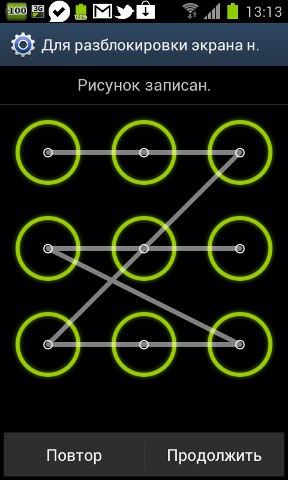
Читайте Android не подключается к ПК/ноутбуку по USB и только идет зарядка
Удаляем ключ с помощью дополнительного аккаунта
Способ актуален в ситуации, когда на смартфоне имеются рут права и есть несколько авторизованных пользователей. В учетной записи всех пользователей должно быть приложение SuperSU, которое запущено в многопользовательском режиме.
УвеличитьКонкретная комбинация графического ключа доступна для установления только на аккаунт одного пользователя. При использовании такой же фигуры на экране блокировки иной учетной записи, система сделать это не позволит. Данная опция позволят всегда получать доступ к смартфону, даже если один из ключей будет забыт.
Переходим в аккаунт второго пользователя и запускаем SuperSU. Переходим в окно data system и удаляем файл, в котором содержится графический ключ. Еще следует удалить объекты с расширением db, db-shm и db-wal – это объекты локальных настроек гаджета.
Читайте Как на Android поставить пароль на приложение
Recovery и сброс настроек
Подобный метод подойдет для любого планшета или смартфона на операционной системе Андроид. Для удаления забытого ключа необходимо настройки сбросить до первоначальных параметров. Данная функция предусмотрена на всех изделиях, процесс запускается через окно настроек. Пользователь с заблокированного гаджета перейти в настройки не сможет, поэтому нужно применять меню Recovery Mode.
Для удаления забытого ключа необходимо настройки сбросить до первоначальных параметров. Данная функция предусмотрена на всех изделиях, процесс запускается через окно настроек. Пользователь с заблокированного гаджета перейти в настройки не сможет, поэтому нужно применять меню Recovery Mode.
Выключаем устройство и запускаем окно восстановления при помощи одновременного нажатия 3-х клавиш (Включение, Громкость, Home). Затем запускаем показанный на скриншоте ниже процесс data reset.
УвеличитьВ результате выполнения данного действия вся информация и пользовательские файлы будут с устройства удалены без возможности последующего восстановления. Рекомендуется перед сбросом из телефона достать симку и карту памяти, чтобы не удалились контакты.
После перезагрузки необходимо девайс настроить повторно:
- Подключаем интернет.
- Проводим через Google активацию.
- Задаем настройки местоположения.
Сброс для Samsung
Владельцам гаджетов Samsung требуется выключить устройства и нажать на кнопки: центральная клавиша, увеличение громкости и кнопка включения. В отобразившемся окне Recovery Mode следует выбрать wipe data/factory reset.
В отобразившемся окне Recovery Mode следует выбрать wipe data/factory reset.
Читайте Как запретить блокировку экрана на телефоне Android
Для смартфонов Huawei
На смартфонах компании Huawei сброс настроек выполняется по следующему алгоритму:
- Пользователь отключает гаджет. Потом необходимо достать аккумулятор и установить его снова. Если батарею нельзя достать из-за уникальных параметров телефона, то сразу после выключения запускаем Recovery.
- Переходим в режим восстановления при помощи одновременного нажатия кнопки включения и кнопок громкости. Сброс выполняется нажатием на раздел factory reset.
Эта инструкция не действует для новых моделей Huawei. Поэтому устройства следует восстанавливать через официальный сайт компании https://consumer.huawei.com/.
Читайте На Android не активно отключение блокировки экрана — Запрещено администратором
Data Reset для HTC
В телефоне HTC вначале следует выключить устройство и достать его аккумулятор.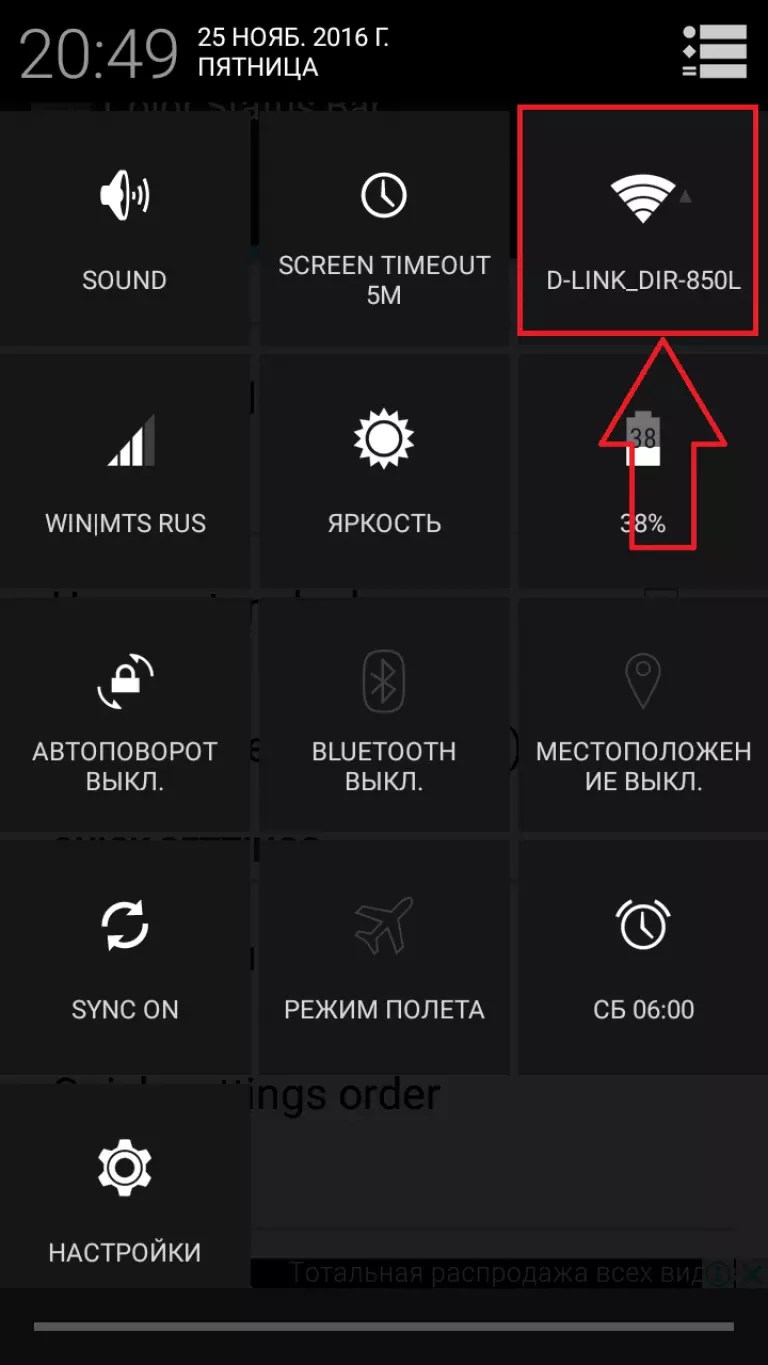 Затем нажимаем на клавишу питания и кнопку убавления громкости до появления меню восстановления.
Затем нажимаем на клавишу питания и кнопку убавления громкости до появления меню восстановления.
Между строчек перемещаемся клавишами громкости. Выбираем строчку Clear Storage.
Для телефонов HTC имеется специальная утилита HTC Sync, которая позволяет сбросить довольно быстро забытый графический пароль. Устанавливается приложение на компьютер, а загрузить его можно по ссылке https://www.htc.com/ru/support/software/htc-sync-manager.aspx.
УвеличитьПосле инсталляции телефон нужно подключить к компьютеру. Установив процесс Lock Bypass ожидаем сброса данных, а затем перезагрузки устройства. В настройках телефона снимаем блокировку. Если окно графического ключа с первого раза не пропало, то следует повторить сброс.
Как разблокировать графический ключ на Samsung? Три простых способа
Графический ключ является одной из наиболее используемых вариантов блокировки экрана смартфона Samsung. Он дает возможность не путать код разблокировки девайса с другими паролями, к примеру, от учетных записей или каких-либо приложений.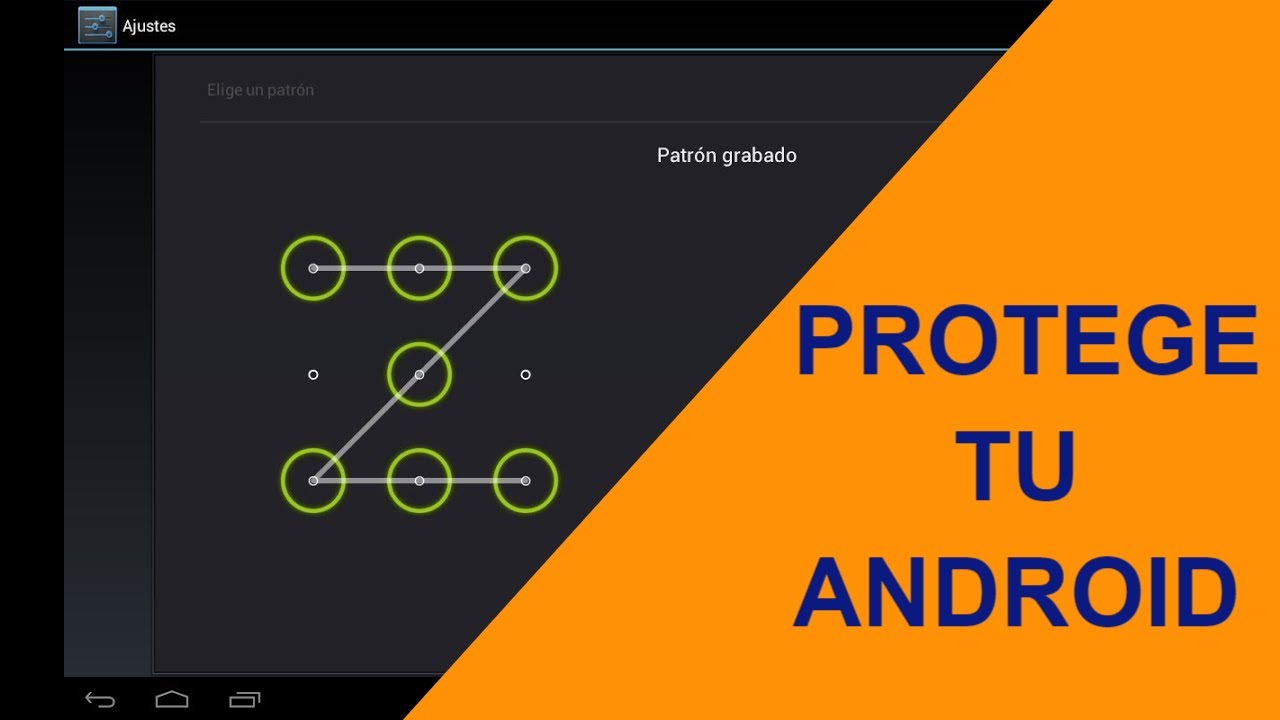
Однако, часто, пользователи забывают рисунок ключа, что делает невозможным использование устройства. В такой ситуации, владельцы аппаратов Samsung начинают искать возможность сбросить графический ключ. Статья расскажет о наиболее эффективных вариантах решения проблемы. Воспользоваться можно как одним из них, так и поочередно пробовать каждый, если выбранный не дает желаемого результата. Каждый из предложенных методик позволит сбросить актуальный графический ключ на конкретной модели. Методики довольно удобны для использования, потому, справиться с заблокированным телефоном сможет даже неопытный человек.
Для сброса текущего графического ключа применяются следующие методики:
Давайте рассмотрим предложенные методы детальнее. Здесь будет приведена инструкция с точностью до шага, что позволит любому максимально быстро решить проблему без помощи специалистов.
1. Подбор рисунка блокировки
Разблокировать графический ключ Samsung с помощью подбора рисунка, который соответствует часто используемым вариантам.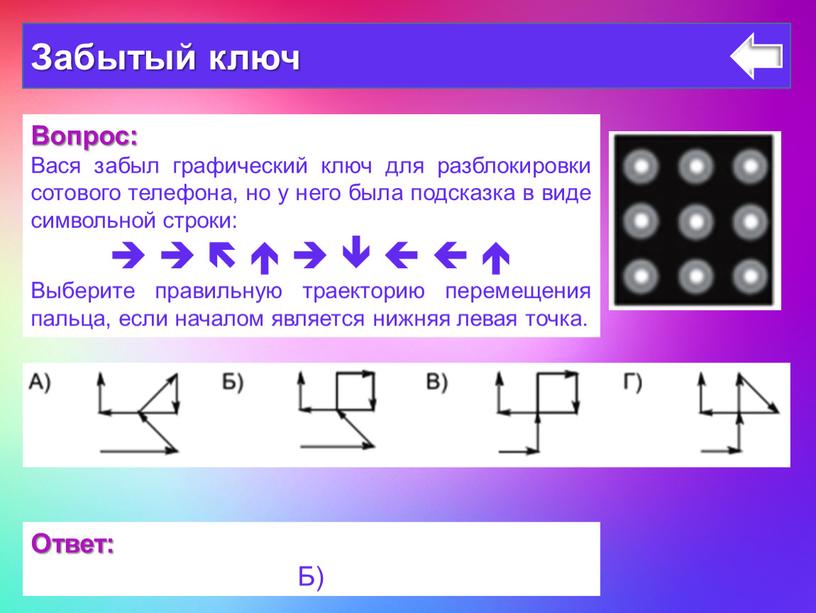 Большинство пользователей ставят на смартфон довольно простой ключ блокировки, например, когда ее целью является не защита информации, а исключение случайного нажатия на сенсорный экран. Простой графический ключ проще вводить при частых снятиях блокировки, ведь сложный ключ потребует больше времени. Это позволяет выделить несколько наиболее распространенных моделей графических ключей и попробовать ввести их на аппарате Samsung. Если пользователь предпочитает ставить несложные графические ключи, то подобрать его можно довольно быстро.
Большинство пользователей ставят на смартфон довольно простой ключ блокировки, например, когда ее целью является не защита информации, а исключение случайного нажатия на сенсорный экран. Простой графический ключ проще вводить при частых снятиях блокировки, ведь сложный ключ потребует больше времени. Это позволяет выделить несколько наиболее распространенных моделей графических ключей и попробовать ввести их на аппарате Samsung. Если пользователь предпочитает ставить несложные графические ключи, то подобрать его можно довольно быстро.
Чтобы узнать, как разблокировать графический пароль Samsung без потери важной информации в телефоне, нужно ознакомиться с особенностями наиболее популярных моделей:
- 1. Ключ, берущий начало слева сверху. По статистике почти 44% пользователей ставят графический рисунок, начинающийся в левом верхнем углу.
- 2. 3 угла. Статистические данные говорят, что 77% пользователей предпочитают графические ключи данного типа.
- 3.
 Пять точек. Большинство обладателей смартфонов ставят на блокировку код из 5 символов. Некоторые из них предпочитают вообще 4.
Пять точек. Большинство обладателей смартфонов ставят на блокировку код из 5 символов. Некоторые из них предпочитают вообще 4. - 4. Ключ буквенного типа. Так, 10% всех ключей состоят исключительно из букв. Например, некоторые люди используют первую букву имени.
Данные подсказки помогут определиться в конкретной ситуации и вспомнить пароль. Это позволит снять блокировку без потери важной информации на телефоне, без использования более грубых методов. Данная методика исключит необходимость обращаться в специализированные сервисные центры и трату денег на услуги мастеров.
2. Откат устройства Samsung к заводским настройкам
Данный вариант состоит из нескольких шагов и представляет собой более сложный метод снятия блокировки со смартфона. Он подойдет далеко не всем, потому, использовать его нужно на свой страх и риск.
На первом этапе необходимо выполнить выключение устройства Samsung. При следующем включении, нужно войти в меню восстановления аппарата. Данная стадия отличается, ведь все смартфоны разные и имеют различные заводские прошивки и методы выхода в Recovery меню. Для телефонов Samsung они следующие:
Данная стадия отличается, ведь все смартфоны разные и имеют различные заводские прошивки и методы выхода в Recovery меню. Для телефонов Samsung они следующие:
- 1. Если на изделии имеется кнопка «Home», то для входа в рекавери меню нужно нажать одновременно ее и кнопку питания. Зажав их на несколько секунд, можно попасть в меню восстановления.
- 2. Если имеется кнопка «Bixby», то для входа в рекавери надо зажать ее, питание, повышение громкости.
- 3. Если обеих кнопок нет, то нужно зажать питание, увеличение громкости.
Войдя в режим восстановления, нужно определиться с дальнейшими действиями. В данном меню при помощи кнопок регулировки громкости в качестве навигаторов нужно выбрать пункт «wipe data / factory reset», что по-нашему означает стирание информации, откат к заводским настройкам.
Подтвердить выбор данного пункта меню можно при помощи кнопки питания. Данная опция выполнит удаление всей информации с телефона, о чем появится соответствующий запрос на подтверждение. Здесь нужно кнопкой питания выбрать вариант «Yes – delete all user data», в переводе на русский – да, удалить всю пользовательскую информацию.
Здесь нужно кнопкой питания выбрать вариант «Yes – delete all user data», в переводе на русский – да, удалить всю пользовательскую информацию.
Выбрав данный пункт, активируется встроенная подпрограмма, которая выполнит заводской сброс телефона. По завершению процесса восстановления аппарата, появится главное меню, где нужно выбрать пункт перезагрузить систему сейчас. Смартфон перезагрузится и чистая система будет запущена. В ней не сохранится старый графический ключ, потому, доступ к ОС будет открыт пользователю. Это позволит настроить Android под свой вкус, а, также, установить новый графический ключ.
Данный метод не самый лучший, поскольку теряется вся информация пользователя, что критично, если данные вроде фотографий, видео, документов хранились на системном накопителе. Потому, выбирая этот метод, нужно четко понимать важность информации на устройстве.
3. Cброс графического кода Samsung с использованием стороннего ПО 4uKey для ОС Android
Если предыдущие два варианта по каким-то причинам не помогли решить вопрос, то можно использовать программу 4uKey для простого, наиболее оперативного восстановления доступа к системе.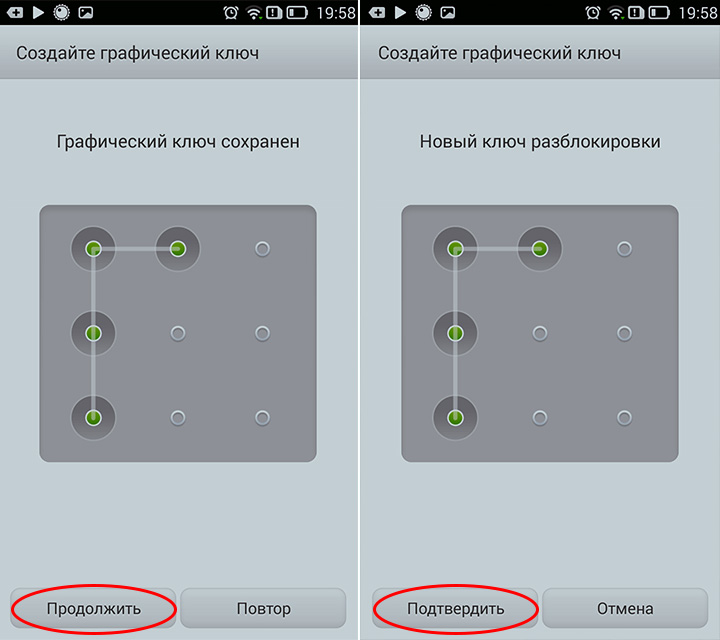 Данная программа предназначена специально для удаления любого вида блокировки экрана. Она работает практически на всех смартфонах, в которых установлена операционная система Андроид. ПО разработано для профессионального использования, потому, для разблокировки достаточно одного клика.
Данная программа предназначена специально для удаления любого вида блокировки экрана. Она работает практически на всех смартфонах, в которых установлена операционная система Андроид. ПО разработано для профессионального использования, потому, для разблокировки достаточно одного клика.
Особенности программы:
- 1. Выполнение разблокировки смартфонов Samsung в один клик.
- 2. Быстрое удаление различных паролей вроде пин-кода, графического ключа, а, также, так полюбившегося всем скана отпечатка пальцев.
- 3. Возможность удаления имеющейся учетки Google без введения пароля.
- 4. Работа на большинстве устройств Samsung, в том числе на наиболее современных.
- 5. Интуитивно понятный интерфейс.
- 6. Быстрая работа, высокая эффективность.
Для разблокировки смартфона этой программой, требуется проделать следующие операции:
- 1. Скачать установочный файл на ресурсе разработчика ПО. Выполнить установку на компьютер, открыть ее двойным щелчком, подключить устройство к ПК посредством USB-кабеля.
 Когда подключенное устройство не определилось, то надо нажать на вопросительный знак в 4uKey. Это откроет инструкцию по правильному соединению.
Когда подключенное устройство не определилось, то надо нажать на вопросительный знак в 4uKey. Это откроет инструкцию по правильному соединению. - 2. Когда программа увидит телефон, нужно нажать кнопку «Удалить».
- 3. Программа предупредит об удалении всей информации с системного накопителя смартфона. Проследовав рекомендациям на экране, пользователь попадает в меню восстановления.
- 4. В нем нужно нажать «Далее», ознакомиться с предложенными инструкциями для понимания дальнейшей процедуры. В результате, нужно выбрать заводской ресет. По окончанию процесса, устройство будет перезагружено, что приведет к его разблокировке.
Выполнив эти действия, пользователь получает смартфон с чистой системой, которую необходимо настроить и ввести новый графический ключ.
Преимущества программы 4Ukey, работающей на ОС Android:
- 1. Возможность удаления активного пароля блокировки смартфона Samsung в течение нескольких минут.

- 2. Простота использования программы, наличие советов для оптимизации процесса. Обнаружив телефон, пользователю достаточно нажать «Удалить».
- 3. Автоматическое определение типа блокировки.
- 4. Поддержка большинства устройств Samsung.
Программа работает на ОС Windows без каких-либо проблем.
Выводы
Если имеется цель срочно снять блокировку экрана смартфона Samsung, а именно взломать графический код, то данная статья максимально подробно рассказала о всех возможных вариантах. Достаточно выполнить заводскую перезагрузку и доступ снова будет открыт. Тем не менее, обращение к профессиональным ремонтникам мобильной техники позволит оперативно снять блокировку при минимальных затратах времени и денег. К тому же, данный вариант является безопасным. Профессиональные мастера выполнят разблокировку Samsung, по возможности сохранят важные данные, дадут гарантию на свою работу.
Данные типы разблокировки подойдут к любому телефону Samsung A10/A3/A50/A6/A5/J3/j7/C8 итд.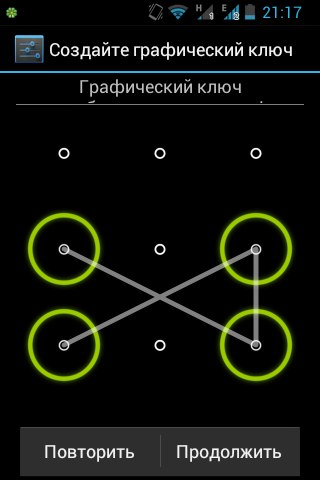
Забыл графический ключ, как разблокировать андроид – 10 способов
Операционная система Android поддерживает функцию защиты экрана для обеспечения безопасности девайса от несанкционированного доступа третьих лиц. Пользователи могут задать PIN-код, пароль или определенную схему соединения 9 точек на дисплее. Если пользуетесь Android недавно, можно легко стать жертвой своей же защиты, просто забыв введенные в качестве пароля данные. Ниже описано 5 простых способов, как разблокировать телефон если забыл графический пароль.
Инструкция подходит для всех моделей и марок: Alcatel, Asus, Lenovo, Phillips, Prestigio, Sony Xperia, HTC, Samsung, Xiaomi, Umidigi, Leagoo, Doogie, Huawei, HomTom, китайские No-Name, Мегафон, Билайн, МТС и т.д.
Лучше предотвратить, чем лечить
Настоятельная рекомендация для всех!!!
Чтобы не мучатся со взломом установленного ранее кода, крайне рекомендуем скачать приложение SMS Bypass, но сейчас его найти трудно, но реально. Ссылку давать не будем дабы нас не обвинили в распространении нежелательного ПО, за это приносим извинения).
Ссылку давать не будем дабы нас не обвинили в распространении нежелательного ПО, за это приносим извинения).
Ввод данных от учетной записи Google
При первом включении планшета, ОС всегда предлагает зарегистрировать новую учетную запись Google, которая в дальнейшем будет привязана к аппарату. Если помните логин и пароль от аккаунта, разблокировать забытый графический код не составит труда. Как разблокировать Андроид таким способом, читайте в инструкции:
Важно! Метод работает, если телефон подключен к Wi-FI или мобильной сети.
- Если ввести неправильный пароль, PIN-код или рисунок 10-15 раз (зависит от устройства), Гугл предложит выполнить вход в аккаунт для восстановления доступа.
- Нажмите на появившееся окно «Забыли графический код?». Введите логин и пароль от аккаунта, девайс разблокируется.
- Теперь можно поменять способ блокировки в настройках или полностью его отключить.
Теперь вы знаете, как легко снять блокировку с телефона Андроид, зная данные от учетной записи.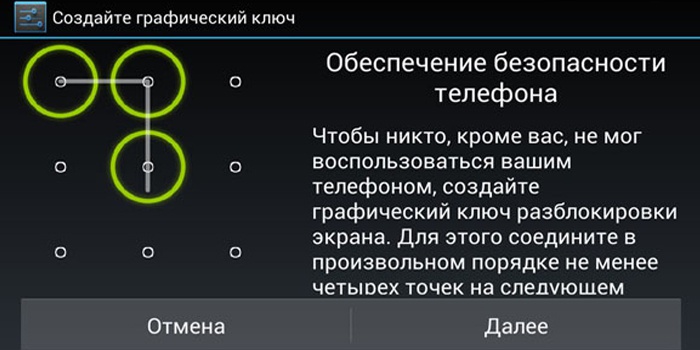 Но что делать, если подключения к интернету нет, а необходимо срочно прочитать сообщение от начальника?
Но что делать, если подключения к интернету нет, а необходимо срочно прочитать сообщение от начальника?
Подключаем интернет
1 вариант – используем сервисный код
- Зайдите в меню экстренного вызова.
- Наберите следующий код: *#*#7378423#*#*.
- В опциях выберите «Service Tests»
- WLAN. Включится сеть Wi-Fi.
На разных моделях сервисные коды могут отличаться, найти необходимый всегда можно на форумах.
2 вариант – lan переходник
Если нет возможности использовать Вай-Фай, пригодиться LAN переходник и роутер с кабелем Ethernet (Lan). Подключаем к штатному разъему micro-USB, сеть появится автоматически.
Важно! LAN-адаптеры поддерживаются не всеми Android устройствами. Для получения информации конкретно о вашей модели обратитесь в сервисный центр или прочитайте характеристики в руководстве по эксплуатации.
3 вариант
Андроид на планшете не может проверить данные от аккаунта на серверах Google, если смартфон не подключен к сети. Взламывать графический ключ на телефоне совсем необязательно, главное – предоставить гаджету доступ в интернет.
Взламывать графический ключ на телефоне совсем необязательно, главное – предоставить гаджету доступ в интернет.
- Перезагрузите устройство, зажав кнопку питания на несколько секунд.
- Как только девайс включится, откройте «шторку» уведомлений и нажмите на значок Wi-Fi или мобильной сети. Если есть сохраненные точки доступа или достаточно денег на счету SIM-карты, интернет заработает. Делайте все максимально быстро, иначе экран заблокируется раньше, чем откроете центр уведомлений.
- Введите логин и пароль повторно. Если все правильно — устройство разблокируется. Можно выполнить сброс защитных настроек.
Разблокировка без подключения к сети
Если сохраненные Wi-Fi точки отсутствуют, а деньги на счету закончились, попробуйте несколько нижеприведенных вариантов:
Если под рукой симка с доступом в интернет, выключите смартфон и поменяйте сим карту на рабочею. Включите телефон – 3G или LTE должны появиться.
Удаляем системный файл gesture. key
key
Для начала придется установить модернизированное меню Recovery.
Есть два варианта:
Подробнее на видео
Чудодейственная программа Adb Run
Не очень давно появилась чудесная утилита Adb Run, скачивайте, устанавливайте и убирайте графические пароли на своих гаджетах. Инструкция по использованию найдете по ссылке, рекомендуется отблагодарить автора, если Adb Run поможет).
Способ с разрядкой батареи
Подождите, пока заряд аккумулятора планшета снизиться до низкого уровня. В зависимости от модели устройства, это может быть 30, 15 или 10%. Внимательно следите за экраном, как только появится уведомление о необходимости подключить смартфон к ЗУ – нажмите на него. Откроется меню параметров девайса, перейдите на вкладку «Безопасность» и отключите блокировку экрана.
Откроется меню параметров девайса, перейдите на вкладку «Безопасность» и отключите блокировку экрана.
Важно! Этот способ работает только на Android 4.1 или старше.
С помощью сторонних приложений
Для гаджетов с ROOT-правами, разработано специальное приложение SMS ByPass. Оно позволяет выполнить разблокировку специальным СМС-сообщением содержащим определенный код.
- Установите приложение на смартфон и предоставьте ему доступ к ROOT-правам.
- Если забыли графический ключ просто отправьте сообщение с текстом: «1234 reset» (без кавычек). Сразу после получения СМС девайс разблокируется.
Такой метод помогает сохранить конфиденциальность данных и не бояться, что в случае появления неполадок с кодом защиты доступ будет потерян.
Звонок на телефон
На старых версиях Андроид, снять графическую блокировку можно просто позвонив на девайс. Если вы владелец старого гаджета:
Важно! Инструкция работает на Android 2.
2 и старее.
- Наберите ваш номер на другом устройстве и нажмите кнопку вызова.
- Принимайте входящий звонок и быстро переходите в настройки. Во вкладке «Безопасность» отключайте блокировку с помощью графического ключа.
Есть еще один похожий способ, но работает он только на старых моделях Samsung:
- Нажмите на «Экстренный вызов», затем аппаратную кнопку «Назад».
- На секунду Андроид перейдет в главное меню с приложениями, а только потом вернется обратно к экрану блокировки. За эту секунду можно успеть нажать на меню приложений. Затем аналогичным образом откройте настройки, пролистайте до вкладки безопасность и снимите защиту.
Сброс настроек в меню Recovery
Защиту планшета легко отключить через меню Recovery, предустановленное на любом Android-гаджете.
Важно! Все данные будут утеряны после выполнения Hard Reset.
Для каждой модели способ входа в Рекавери немного отличается. Ниже приведены варианты для популярных производителей:
Ниже приведены варианты для популярных производителей:
- Samsung – отключите смартфон. Зажмите одновременно аппаратные кнопки регулировки громкости и питания. После появления значка Android, отпустите «Громкость вниз».
- Sony – выключите устройство, зажмите кнопки повышения громкости и питания. Отпустите после включения экрана и ожидайте загрузки Recovery.
- LG – на выключенном гаджете зажмите «Громкость вниз» и переключатель питания. В течении 10-15 секунд произойдет вход в меню Рекавери.
- HTC – способ аналогичен инструкции к Sony.
Навигация по Рекавери осуществляется с помощью аппаратных кнопок громкости, а подтверждение действия возможно при нажатии кнопки питания.
- Выберите пункт «Wipe Data/Factory Reset».
- Подтвердите желаемое действие, выделив надпись «Yes» на сенсорном экране, затем нажмите переключатель питания. Ожидайте окончания сброса.
- Перезагрузите телефон, выбрав «Reboot system now».
На некоторых моделях навигация по Рекавери возможна с помощью сенсорных кнопок, а меню отличается. В особенности это касается планшетов и смартфонов компаний Huawei и ZTE.
В особенности это касается планшетов и смартфонов компаний Huawei и ZTE.
Ключ блокировки сброшен, но все ваши данные приложений и учетных записей, а также информация с внутренней памяти, были удалены безвозвратно. Информация на SD-карте при такой операции затронута не будет.
Обращение в сервисный центр
В официальном сервисном центре производителя могут помочь с разблокировкой за определенную плату. Это не гарантийный случай и в бесплатном обслуживании может быть отказано. К тому же, специалисты не всегда могут взломать последние версии операционной системы Android, так как средства защиты модернизируются и производители все чаще устанавливают охранные электронные чипы.
В любом случае пользуйтесь услугами только авторизованных сервисов и не соглашайтесь отдать девайс в ремонт «мастерам» на базаре. Как правило, такие умельцы могут только навредить, но с возвращением доступа к данным не помогут.
Копируем всю память на внешний носитель
Крайний способ и самый сложный. Если не умеете перепаивать микросхемы, можете даже не смотреть как это делается. Но видео оставлю все же.
Если не умеете перепаивать микросхемы, можете даже не смотреть как это делается. Но видео оставлю все же.
Рекомендации
Забытый ключ разблокировки на смартфоне – крайне неприятная ситуация. Предотвратить её можно установкой специальной программы и получением ROOT-прав. К тому же, благодаря уязвимостям системы Андроид, появляется возможность включить интернет и зайти в свой аккаунт Гугл, выполнив снятие защиты вполне легально.
Если совсем недавно пользуетесь смартфоном или планшетом, не устанавливайте сложный рисунок или длинный пароль с большим количеством символов. В любом случае попытайтесь вспомнить хотя бы часть защитной схемы – Андроид предоставит 10 попыток для ввода каждые 20 минут. Конечно, если вводить неправильные коды постоянно, девайс будет заблокирован, и тогда без авторизации в Google не обойтись.
Конечно, если вводить неправильные коды постоянно, девайс будет заблокирован, и тогда без авторизации в Google не обойтись.
Заключение
Разблокировка Android телефона или планшета с забытым графическим ключом занимает от нескольких минут при наличии данных от аккаунта, до недели, если обращаетесь в сервисный центр. Помните, что графический ключ – не самый надежный метод защиты и злоумышленники также легко способны получить доступ к ценной информации на устройстве, угадав правильный рисунок.
Для обеспечения сохранности и конфиденциальности важных данных используйте шифрование SD-карты, сложные пароли или PIN-код. На новых моделях появились сканеры отпечатков пальцев, обеспечивающие высокий уровень защиты и надежные в использовании.
Видео
Как взломать графический ключ за 5 попыток
Специалисты Ланкастерского университета (Великобритания), Университета Бат (Великобритания) и Северо-западного университета (Китай) изобрели алгоритм, который позволяет подобрать графический ключ на смартфоне или планшете. Что примечательно — чем сложнее этот ключ, тем проще он поддаётся подбору.
Что примечательно — чем сложнее этот ключ, тем проще он поддаётся подбору.
Графический ключ — замена паролю или PIN-коду, которая используется на устройствах с Android. Он считается более удобным и безопасным, хотя исследователи безопасности и ранее говорили, что он легко подвержен подбору, поскольку большая часть пользователей рисует его по одним и тем же шаблонам — начиная с одного из углов и проходя через 4 точки. Обычно в графическом ключе 9 точек (3×3), что даёт как минимум 400 тысяч возможных комбинаций. После пяти неудачных попыток ввод ключа временно блокируется.
Для подбора чужого графического ключа злоумышленнику необходим собственный смартфон с камерой и специальным приложением. Хакер должен сесть неподалёку от жертвы (сбоку или прямо перед ней на расстоянии не более 5 метров), снять на видео, как та разблокирует смартфон и загрузить эту запись в приложение. Программа проанализирует движение пальцев жертвы и предложит несколько вариантов возможного ключа. Как показал эксперимент, в 95% случаев один из пяти предложенных алгоритмов вариантов оказывается подходящим.
Простые графические ключи распознаются с меньшей точностью, а чем больше «узоров» в ключе, тем проще его подобрать.
Исследователи считают, что такие алгоритмы могут быть приняты на вооружение спецслужбами: они могут вести скрытую съёмку интересующих их лиц, а затем завладевать чужими смартфонами (например, с помощью незаметной кражи) и извлекать из них нужную информацию. Впрочем, у спецслужб могут быть и менее замудрённые способы получения сведений.
Полный отчёт о работе этого алгоритма будет представлен в конце февраля 2017 года на Симпозиуме сетевой и распределенной безопасности, который проходит в Сан-Диего.
Самый простой способ защиты от перехвата данных такого рода — использовать пароль (хотя и он может быть перехвачен). Лучше всего пользоваться двухступенчатой защитой — сканером отпечатков пальцев и паролем или графическим ключом. Ещё один действенный метод — прикрывать другой рукой экран, когда вы вводите на нём пароль или ключ. В любом случае, все эти меры не обеспечат 100-процентной защиты, и нужно быть готовым к тому, что ваш смартфон будет взломан, то есть лучше не держать на нём ничего, что могло бы вас скомпрометировать или предоставить доступ к каким-либо материалам, не предназначенным для посторонних.
Как разблокировать графический ключ на Android.
Если вы забыли графический пароль на телефоне с ОС Android, то разблокировать его можно несколькими способами.
1. Первый и самый распространённый способ. Плюс этого способа также в том, что вы можете сбросить пароль, при этом сохранив все свои ранее установленные приложения, личные данные и т.п.
Введя несколько раз (как правило не более 5 раз) графический ключ система временно заблокируется и предложит попробовать ввести позже, на экране при этом должна появится кнопка «Забыл графический ключ» (Если не появилось, попробуйте ещё несколько раз ввести ключ).
Нажав по данной кнопке, система вам предложит ввести свои учётные данные в Google, т.е. адрес электронной почты и пароль. При этом не стоит забывать, что чтобы этот способ сработал, необходимо:
— Телефон должен быть подключен к Интернету
— У вас должна быть настроена на телефоне учётная запись Google.
Если же нет возможности подключиться к Интернету или вы не знаете свои данные, данный способ не подойдёт.
2. Второй способ, нажатием определённых клавиш. Этот способ неудобен тем, что таким образом вы сбросите телефон к заводским настройкам, т.е. все личные данные и настройки будут удалены (поэтому перед использованием данного способа, также рекомендуем изъять карту памяти из телефона). При этом, также стоит сказать, что перед сбросом убедитесь, что телефон заряжен (минимум на 50 %).
На всех телефонах есть определённая комбинация клавиш, нажав на которые при выключенном телефоне, вы попадете в заводское меню и сможете выполнить сброс настроек по умолчанию.
Данный пункт в меню может называется по разному: Wipe data/Factory Reset или просто Factory Reset.
Комбинация клавиш, которую нужно нажать, чтобы попасть в настройки на разных телефонах различна. Найти эту комбинацию в Интернете несложно, введя в любом поисковике запрос вида Hard Reset и вы обязательно найдете конкретную комбинацию для своей модели.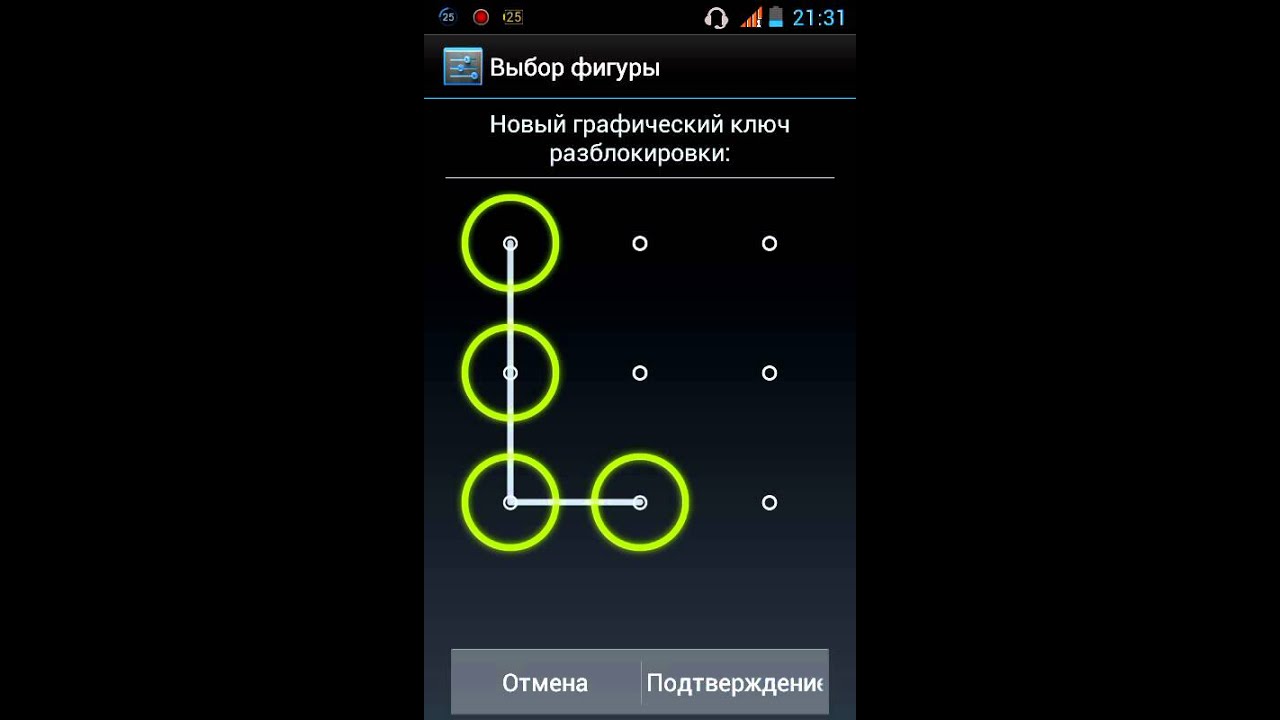
Samsung. При появлении меню выберите пункт Wipe data/Factory Reset. Перемещение по меню с помощью кнопок громкости. Большинство телефонов данный марки открывают заводское меню при одновременном зажатии кнопки увеличения громкости и кнопки включения, в некоторых моделях дополнительно нужно зажать центральную кнопку «Домой».
Sony. Практически все телефоны дают попасть в меню при одновременно зажатии и удержании в течение 5 секунд кнопок «Домой» и кнопки включения.
LG. Большинство телефонов и планшетов данного бренда пропускают в заводское меню зажав одновременно клавиши питания + клавиша уменьшения громкости + кнопка домой.
HTC. На телефоне данной фирмы войти в меню можно с помощью одновременного нажатия кнопки питания и кнопки уменьшения громкости.
| Просмотров: 1525 | Автор материала admin |
Автор также рекомендует:
5 способов разблокировать графический ключ
Одним из способов блокировки экрана любого смартфона является рисунок или графический ключ. Использование защитного рисунка обеспечивает случайное воспроизведение сенсорных кнопок, а также ограничивает доступ посторонних лиц к файлам устройства. Чтобы в случае потери кражи устройства злоумышленникам было невозможно использовать его, но в то же время графический должен хорошо запомниться Вам самим.Потому что, нередко случается, что владелец забывает графический ключ блокировки своего Android-устройства. 5 способов разблокировки смартфона без оригинального рисунка блокировки.
Использование защитного рисунка обеспечивает случайное воспроизведение сенсорных кнопок, а также ограничивает доступ посторонних лиц к файлам устройства. Чтобы в случае потери кражи устройства злоумышленникам было невозможно использовать его, но в то же время графический должен хорошо запомниться Вам самим.Потому что, нередко случается, что владелец забывает графический ключ блокировки своего Android-устройства. 5 способов разблокировки смартфона без оригинального рисунка блокировки.
Способ 1. Что делать, если забыл графический ключ — профессиональная утилита 4uKey for Android
Случаи забытого пароля / пин-кода / графического ключа — не редкость, поэтому именно для таких случаев была создана программа 4uKey для Android.Утилита позволяет всего с помощью пары кликов удалить блокировку Вашего устройства Android без дополнительных данных.
Шаг 1. Установите на ваш ПК программу 4uKey для Android. С помощью USB-кабеля подключите смартфон к ПК.
Шаг 2. Запустите утилиту. В окне программы нажмите «Удалить».
Запустите утилиту. В окне программы нажмите «Удалить».
Шаг 3. После проверки данных начнется удаление графического ключа блокировки.
Шаг 4. Когда появится запрос на стиральные данные устройства, выбрать «ОК».
Шаг 5. Затем переведите телефон в режим восстановления. В окне программы будут отображены пошаговые инструкции, как это сделать.
Шаг 6. Выберите «Далее». С помощью подсказки на экране компьютера восстановите заводские настройки телефона, а затем перезагрузите его. Графический ключ блокировки будет удален с.
Способ 2. Как разблокировать забытый графический ключ на телефоне Android с помощью сервиса Find My Device
Сервис Find My Device позволяет пользователям Android удаленно управлять своим устройством для розыска пропавшего телефона или его блокировки / разблокировки.Чтобы графический ключ на вашем смартфоне удалился на любом другом устройстве на странице https://www.google.com/android/devicemanager.
Шаг 1. На странице сервиса войдите в учетную запись Google, используемую на вашем телефоне.
На странице сервиса войдите в учетную запись Google, используемую на вашем телефоне.
2. Если ваше устройство не будет обнаружено автоматически, выберите его из списка пользовательских устройств вручную. Выберите опцию «Блокировать».
Шаг 3. Введите дважды новый пароль для Вашего смартфона и снова нажмите «Блокировать».
Шаг 4. Теперь введите новый пароль на заблокированном телефоне. После этого Вы можете настроить новый графический ключ или любой другой тип блокировки в настройках устройства.
Способ 3. Разблокировать экран через ввод в безопасный режим
Если для блокировки экрана Вы используете стороннее приложение, предлагающее дополнительные функции (например, снимок фронтальной камеры при неверном вводе пароля 3 или использование собственного текста в слайдере и т.д.), то отключить рисунок блокировки экрана можно через ввод устройства в безопасный режим.
Шаг 1. Активируйте меню выключения на экране смартфона. Нажмите на кнопку «Выключить питание» и за ее на непродолжительное время.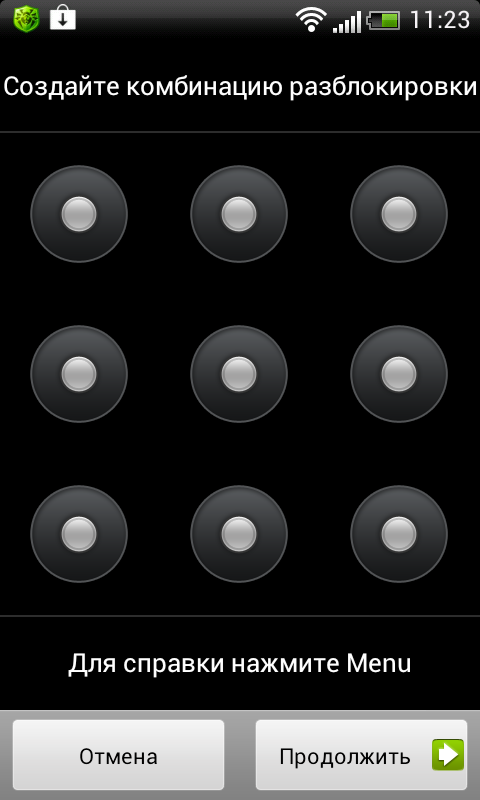
Шаг 2. На экран будет выведено сообщение о переводе телефона в безопасный режим. Выберите «ОК».
3. После загрузки устройства в безопасном режиме выполните Настройки, выберите приложение, выберите блокировку вашего телефона, и удалите его либо просто очистите данные.
Шаг 4. После запуска смартфона в обычном режиме графический ключ будет отключен.
Способ 4. Как разблокировать Android без графического ключа с помощью сброса до заводских настроек
Удалить графический ключ блокировки можно сброса всех настроек телефона до заводских. При этом стоит, что устройства смартфона также будут удалены. Однако если Вы создавали резервные копии копии, позже их можно будет полностью восстановить. В новых телефонах Android для сброса всех настроек введите имя пользователя и пароль от учетной записи Google.Для устройств, выпущенных до 2016 года, данные меры не понадобятся.
Шаг 1. Осуществите вход в режим восстановления на вашем смартфоне. Для разных Android-устройств способы перевода в данный режим немного отличаются.
Шаг 2. После входа в режим восстановления опции «Wipe data / factory reset» («Стереть данные / Сброс до заводских настроек»). При появлении запроса на стирание данных устройства «Да».
Шаг 3. Затем выбрать опцию «Перезагрузить систему сейчас» («Перезагрузить систему сейчас»).
Теперь можете восстановить все данные из резервной копии и задать новый пароль / пин-код / рисунок блокировки экрана.
Способ 5. Когда забыл графический ключ андроид, что делать можно восстановить доступа через учетную запись Google
Если Ваше устройство подключено к сети Wi-Fi и на нем установлена версия Android 4.4 или ниже, Вы можете запустить восстановление доступа к содержимому телефона через Ваш аккаунт Google.
Шаг 1.Введите любые неверные комбинации графического ключа не менее 5 раз.
Шаг 2. Внизу экрана появятся несколько опций, из которых нужно выбрать «Забыли узор».
Шаг 3. Вы перейдете в меню разблокировки экрана. Здесь введите имя пользователя и пароль от вашего аккаунта Google, текущего на смартфоне. Вы также можете заранее ввести пин-код резервной копии, Вы также можете использовать для разблокировки экрана данный пин-код.
Вы также можете заранее ввести пин-код резервной копии, Вы также можете использовать для разблокировки экрана данный пин-код.
Шаг 4. Нажмите «ОК», после чего телефон будет разблокирован, и вы сможете установить новый рисунок блокировки экрана
Заключительные замечания
Итак, забытый графический ключ блокировки экрана смартфона все же можно восстановить.Отталкиваясь от необходимых данных (известны ли логин и пароль аккаунта Google), выбирайте любой способ и делитесь в комментариях, какой способ подошел именно Вам!
Как разблокировать Android, если забыл пароль?
Прекратите паниковать и прочтите пять инструкций, как разблокировать Android, если вы забыли пароль или графический ключ.Скорее всего, одна из них вам поможет. Способы развития для смартфонов, однако для планшетов все делается аналогично.
Способ 1. Воспользуйтесь возможностью аккаунтом Google
Этот способ подойдет, чтобы разблокировать старый смартфон, выпущенный до 2014 года включительно. Если это так, у вас скорее всего, установлена версия Android ниже 5.0. В этом случае вы можете обойти защиту при помощи своего аккаунта Google. Еще одно условие — телефон должен быть способен подключиться к Интернету (например, он автоматически подключается к вашей домашней точке Wi-Fi).
Если это так, у вас скорее всего, установлена версия Android ниже 5.0. В этом случае вы можете обойти защиту при помощи своего аккаунта Google. Еще одно условие — телефон должен быть способен подключиться к Интернету (например, он автоматически подключается к вашей домашней точке Wi-Fi).
- Убедитесь, что смартфон подключен к Интернету.
- . На экране ввода пароля или графического ключа пять раз введите любую комбинацию символов / жестов.
- После пятой попытки ввода неправильного пользователя на экране смартфона должна появиться надпись «Забыли пароль?» или нечто похожее.
- Нажмите на эту надпись и в отображившемся окне введите логин и пароль от учетной записи Google, к которой привязан ваш смартфон.
Разблокировка Android через Google-аккаунт - Если вы не помните пароль от учетной записи Google, зайдите с другого устройства (например, с компьютера) на страницу восстановления аккаунта Google.
- Попробуйте восстановить пароль от учетной записи одним из пяти предлагаемых способов (кроме телефонного).
 Если вам удалось, введите логин и новый пароль на смартфоне.
Если вам удалось, введите логин и новый пароль на смартфоне. - Android будет разблокирован. После этого вы можете задать новый пароль для блокировки экрана Android или выбрать другой метод защиты экрана.
Если у вас более новое устройство, читайте далее.
Способ 2. Воспользуйтесь возможностью Smart Lock
Этот способ, наоборот, подойдет, если у вас новый смартфон — от 2015 года и новее.В этом случае, скорее всего, у вас Android 5.0 и старше. Начиная с этой версии в Android доступна функция Smart Lock, с помощью которой можно попытаться разблокировать Android, если забыл пароль.
Smart Lock позволяет разблокировать телефон различными способами:
- Надежные устройства — разблокировка без ввода пароля происходит, если к смартфону по Bluetooth подключается знакомое устройство.
- Безопасные места — разблокировка без ввода пароля происходит, если вы находитесь в пределах заданной местности — например, у себя дома.

- Распознавание лиц — разблокировка без ввода пароля, если Android определяет, что именно вы в данный момент держите его в руках.
Разблокировка Android при помощи Smart Lock
- Вспомните, настройте ли вы Smart Lock, когда установите на телефон пароль или графический ключ? Какой способ разблокировки вы выбрали?
- Если вы выбрали надежное устройство, и на вашем телефоне включили Bluetooth, найдите, подключитесь к нему через Bluetooth и попытайтесь подключиться к нему к своему надежному смартфону.
- Если вы выбрали безопасное место, и на вашем телефоне включен GPS, отправляйтесь в заданное место. Android разблокируется, как только определит по GPS, что ваше местоположение совпадает с заданным.
- Если вы выбрали распознавание лиц, смартфон разблокируется, если увидит камеру ваше лицо и сличит его с тем, что хранится у него в памяти.
Если вы не настроили Smart Lock, чтобы разблокировать Android, если забыли пароль, читайте далее.
3 Воспользуйтесь сервисом поиска смартфона
Если у вас смартфон Samsung, то для вас есть сайт Find My Mobile , который позволяет отыскать ваше устройство и удаленно управлять им, в том числе, снимать блокировку. Возможно, вы настроили учетную запись Samsung, и тогда разблокировать Android, если забыл пароль, можно с компьютера или ноутбука.
- Убедитесь, что ваш смартфон подключен к Интернету.
- Зайдите на страницу https: // findmymobile.samsung.com/.
- Войдите в учетную запись.
- Выберите свой заблокированный телефон.
- В верхней части корпуса Разблокировать . Разблокировка через аккаунт Samsung
Если у вас смартфон другой фирмы, или вы не настраивали учетную запись Samsung, читайте далее.
4 возможность Aroma File Manager
Этот способ подойдет, если в режиме телефона есть карта памяти SD и поддерживается восстановление (режим восстановления).Для того, чтобы разблокировать Android этим способом, скачайте на ваш компьютер файловый менеджер Aroma по одной из нижеприведенных ссылок:
После входа в режим восстановления в телефоне. Это делается для каждого смартфона индивидуально, и для того, чтобы узнать, как сделать это на вашем, введите в поиске « модель_смартфона режим восстановления » и нажмите, как это сделать.
Это делается для каждого смартфона индивидуально, и для того, чтобы узнать, как сделать это на вашем, введите в поиске « модель_смартфона режим восстановления » и нажмите, как это сделать.
После этого:
- Подключите ваш Android-смартфон при помощи USB к компьютеру.
- В большинстве случаев карта памяти SD должна определиться как USB-накопитель. Откройте ее в Проводнике Windows или любом файловом менеджере и скопируйте в корень карты архив с Aroma File Manager.
- Если карта не определена, можно воспользоваться кадридером. Сейчас многие карты памяти SD продаются вместе с ним. Кроме того, вы можете за небольшую плату попросить сбросить вам файл карты в большинстве салонов сотовой связи.
- Когда архив установлен на карте, войдите на смартфоне в режим восстановления.
- Выберите пункт Установите обновление из zip-файла> Выберите zip-файл из / sdcard и укажите путь до архива с Aroma File Manager. Программа установится и запустится прямо в режиме восстановления.

- Зайдите в настройки программы и установите пункт Автоматически смонтируйте все устройства на запуск .
- Выйдите из режима восстановления и снова войдите в него. Повторите действие из шага 5.
- Теперь, используя программу, перейти в папку: Папка данных → Системная папка и найдите в ней файл жестом.ключ или пароль . ключ .
Файловый менеджер Aroma - Удалите найденный файл и перезагрузите устройство. Смартфон будет разблокирован.
Если все это кажется вам слишком сложным, читайте далее.
5 Сделайте полный сброс (сброс к заводским настройкам)
В случае если вам не особо важна сохранение данных на смартфоне, можно просто выполнить сброс заводским настройкам. Делается это по-разному для каждой модели телефона, так что для верности введите в поиске « модель_смартфона аппаратный сброс » и уточните, как это сделать.
- Выключите смартфон и достаньте из него карту памяти.

- Попробуйте по очереди зажать и удерживать около 10-15 секунд следующие кнопки:
- кнопка уменьшения громкости + кнопка питания;
- кнопка увеличения громкости + кнопка питания;
- кнопка уменьшения громкости + кнопка питания + кнопка «Домой»;
- кнопка уменьшения громкости + кнопка увеличения громкости + кнопка питания.
- Если одна из комбинаций подойдет, на экране появится служебное меню.В нем, используя кнопки громкости в качестве кнопок «вверх-вниз», выберите пункт Recovery , а затем — команду Wipe data / factory reset .
Аппаратный сброс - Подтвердите выполнение сброса.
В течение нескольких минут телефон будет полностью возвращен в то состояние, в котором вы его купили. Все ваши данные и установленные приложения будут уничтожены! Однако таким образом вы точно разблокируете Android, если забыли пароль.
При включении телефона попросит логин и пароль от вашего аккаунта Google. Введите их. Если у вас относительно новый смартфон, то, скорее всего, он незаметно от вас выполнял синхронизацию с аккаунтом Google и Google Play. Так что удаленные приложения можно будет вернуть обратно.
Введите их. Если у вас относительно новый смартфон, то, скорее всего, он незаметно от вас выполнял синхронизацию с аккаунтом Google и Google Play. Так что удаленные приложения можно будет вернуть обратно.
Читайте также:
Фото: авторские, Нуно Агони
Как разблокировать графический ключ на Samsung? Три простых метода
Графический ключ является одним из наиболее используемых вариантов блокировки экрана смартфона Samsung.Он дает возможность не путать код разблокировки девайса с другими паролями, например, от учетных записей или каких-либо приложений. Подобные пароли требуют ввода букв и цифр, потому, графический ключ имеет преимущество.
Однако, часто пользователи забывают рисунок ключа, что делает невозможным использование устройства. В такой ситуации, владельцы аппаратов Samsung начинают поиск возможности сбросить графический ключ. Статья расскажет о наиболее эффективных вариантах решения проблемы.Воспользоваться можно как одним из них, так и поочередно пробовать каждый, если выбранный не дает желаемый результат. Каждый из предложенных методик сбросить актуальный графический ключ на конкретные модели. Методики довольно удобны для использования, потому что справиться с заблокированным телефоном, даже неопытный человек.
Статья расскажет о наиболее эффективных вариантах решения проблемы.Воспользоваться можно как одним из них, так и поочередно пробовать каждый, если выбранный не дает желаемый результат. Каждый из предложенных методик сбросить актуальный графический ключ на конкретные модели. Методики довольно удобны для использования, потому что справиться с заблокированным телефоном, даже неопытный человек.
Для сброса метода текущего графического ключа применяются следующие следующие:
Давайте рассмотрим предложенные методы детальнее. Здесь будет инструкция с специалистами до шага, что позволит максимально быстро решить проблему без помощи.
1. Подбор рисунка блокировки
Разблокировать графический ключ Samsung с помощью подбора рисунка, который соответствует часто используемым вариантам. Большинство пользователей ставят на смартфон довольно простой ключ блокировки, например, когда ее целью является не защита информации, исключение случайного случая на сенсорный экран. Простой графический ключ проще ввести при частых снятиях блокировки, ведь сложный ключ потребует больше времени. Это позволяет наиболее распространенным моделям ключей и попробовать их на аппарате Samsung.Если пользователь предпочитает ставить несложные графические ключи, то подобрать его можно довольно быстро.
Простой графический ключ проще ввести при частых снятиях блокировки, ведь сложный ключ потребует больше времени. Это позволяет наиболее распространенным моделям ключей и попробовать их на аппарате Samsung.Если пользователь предпочитает ставить несложные графические ключи, то подобрать его можно довольно быстро.
Чтобы узнать, как разблокировать графический пароль Samsung без информации в телефоне, нужно ознакомиться с особенностями наиболее популярных моделей:
- 1. Ключ, берущий начало слева сверху. По статистике почти 44% пользователей ставят графический рисунок, начинающийся в левом верхнем углу.
- 2. 3 угла. Статистические данные говорят, что 77% пользователей предпочитают графические ключи данного типа.
- 3. Пять точек. Большинство обладателей смартфонов ставят на блокировку код из 5 символов. Некоторые из них предпочитают вообще 4.
- 4. Ключ буквенного типа. Так, 10% всех ключей состоят исключительно из букв. Например, некоторые люди используют первую букву имени.

Данные подсказки помогут определиться в конкретной ситуации и вспомнить пароль. Это позволяет снять блокировку без потерь информации на телефоне, без использования более грубых методов.Данная методика исключит необходимость обращаться в специализированные сервисные центры и трату денег на услуги мастеров.
2. Откат устройства Samsung к заводским настройкам
Данный вариант состоит из нескольких шагов и представляет собой более сложный метод снятия блокировки со смартфона. Он подойдет далеко не всем, потому что использовать его нужно на свой страх и риск.
На первом этапе необходимо выполнить выключение устройства Samsung. При следующем включении, нужно войти в меню восстановления аппарата.Данная стадия отличается, ведь все смартфоны разные и имеют различные заводские прошивки и методы выхода в меню Recovery. Для телефонов Samsung они следующие:
- 1. Если на изделии имеется кнопка «Home», то для входа в рекавери меню нужно нажать одновременно ее кнопку питания.
 Зажав их на несколько секунд, можно попасть в меню восстановления.
Зажав их на несколько секунд, можно попасть в меню восстановления. - 2. Если имеется кнопка «Bixby», то для входа в рекавери надо зажать ее, питание, повышение громкости.
- 3.Если обеих кнопок нет, то нужно зажать питание, увеличение громкости.
Войдя в режим восстановления, нужно определиться с дальнейшими действиями. В данном меню при помощи кнопок громкости в качестве навигатора нужно выбрать пункт «стереть данные / восстановить заводские настройки», что по-нашему означает стирание информации, откат к заводским настройкам.
Подтвердить выбор данного пункта меню можно при помощи кнопки питания. Данная опция выполнит удаление всей информации с телефона, о чем должен соответствующий запрос на подтверждение.Здесь нужно кнопкой питания выбрать вариант «Да — удалить все данные пользователя», в переводе на русский — да, удалить всю пользовательскую информацию.
Выбрав данный пункт, запускается встроенная подпрограмма, которая выполнит заводской телефона.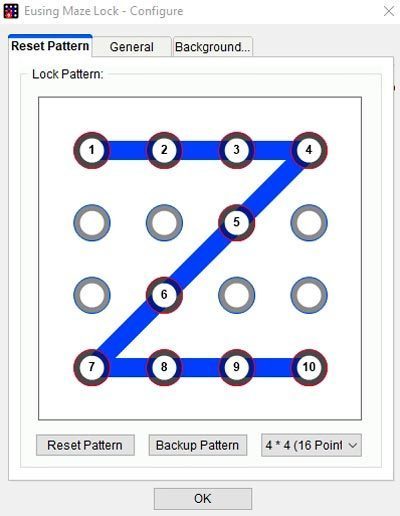 По завершению процесса восстановления, появится главное меню, где нужно выбрать пункт перезагрузить систему сейчас. Смартфон перезагрузится и чистая система будет запущена. В ней не сохранится старый графический ключ, потому что доступ к ОС будет открыт пользователю.Это позволит Android настроить под свой вкус, а, также, установить новый графический ключ.
По завершению процесса восстановления, появится главное меню, где нужно выбрать пункт перезагрузить систему сейчас. Смартфон перезагрузится и чистая система будет запущена. В ней не сохранится старый графический ключ, потому что доступ к ОС будет открыт пользователю.Это позволит Android настроить под свой вкус, а, также, установить новый графический ключ.
Данный метод не самый лучший, поскольку теряется вся информация пользователя, что критично, если данные вроде фотографий, видео, документов хранились на системном накопителе. Важно понимать информацию на устройстве.
3. Cброс графического кода Samsung с использованием стороннего ПО 4uKey для ОС Android
Если предыдущие два варианта по каким-то причинам не помогли решить вопрос, можно использовать программу 4uKey для простого, наиболее оперативного восстановления доступа к системе.Данная программа предназначена специально для удаления любого вида блокировки экрана.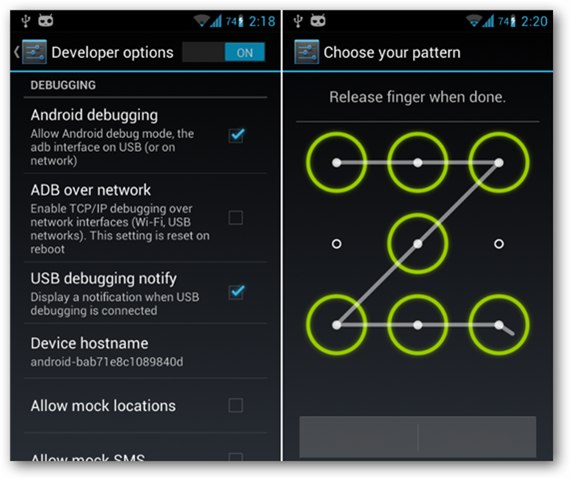 Она работает практически на всех смартфонах, в которых установлена операционная система Андроид. ПО разработано для специального использования, для разблокировки достаточно одного клика.
Она работает практически на всех смартфонах, в которых установлена операционная система Андроид. ПО разработано для специального использования, для разблокировки достаточно одного клика.
Особенности программы:
- 1. Выполнение разблокировки смартфонов Samsung в один клик.
- 2. Быстрое удаление различных паролей вроде пин-кода, графического ключа, а также так полюбившегося всем скана отпечатка пальцев.
- 3. Возможность удаления имеющейся учетки Google без введения пароля.
- 4. Работа на большинстве устройств Samsung, в том числе наиболее современных.
- 5. Интуитивно понятный интерфейс.
- 6. Быстрая работа, высокая эффективность.
Для разблокировки смартфона этой программой требуется проделать следующие операции:
- 1. Скачать установочный файл на ресурсе разработчика ПО. Выполнить установку на компьютер, открыть ее двойным щелчком, подключить устройство к ПК посредством USB-кабеля.
 Когда подключенное устройство не определено, то надо нажать на вопросительный знак в 4uKey. Это откроет инструкцию по правильному соединению.
Когда подключенное устройство не определено, то надо нажать на вопросительный знак в 4uKey. Это откроет инструкцию по правильному соединению. - 2. Когда программа увидит телефон, нужно нажать кнопку «Удалить».
- 3. Программа уведомредит об удалении всей информации с системного накопителя смартфона. Проследав рекомендации на экране, пользователь попадает в меню восстановления.
- 4. В нем нужно нажать «Далее», ознакомиться с предложенными инструкциями для углубления процедур.В результате нужно выбрать заводской ресет. По окончанию процесса, устройство будет перезагружено, что приведет к его разблокировке.
Выполнив эти действия, пользователь получает смартфон с чистой системой, который настроит и введет новый графический ключ.
Преимущества программы 4Ukey, работающая на ОС Android:
- 1. Возможность удаления активного блокировки смартфона Samsung в течение нескольких минут.

- 2. Простота использования программы, наличие советов для оптимизации процесса. Обнаружив телефон, пользователю достаточно нажать «Удалить».
- 3. Автоматическое определение типа блокировки.
- 4. Поддержка различных устройств Samsung.
Программа работает на ОС Windows без каких-либо проблем.
Выводы
Если имеется цель срочно снять блокировку экрана смартфона Samsung, а именно взломать графический код, то эта статья максимально подробно рассказала о всех вариантах.Достаточно выполнить заводскую перезагрузку и доступ снова будет открыт. Тем не менее, обращению к профессиональным ремонтникам мобильной техники позволит оперативно снять блокировку при минимальных затратах времени и денег. К тому же, данный вариант является безопасным. Профессиональные мастера выполнят разблокировку Samsung, по возможности сохранят важные данные, дадут гарантию на свою работу.
Данные разблокировки подойдут к любому телефону Samsung A10 / A3 / A50 / A6 / A5 / J3 / j7 / C8 итд.
Как разблокировать графический ключ Android: все способы
Иногда у владельцев смартфонов на Андроид встречаются проблемы, из-за которых можно потерять доступ к своему устройству.
К таким типичным ситуациям можно отнести:
- Забытая комбинация блокировки;
- Системная ошибка;
- Установка вредоносного программного обеспечения.
Все эти ситуации могут сыграть злую шутку с вашим гаджетом.
Поэтому ниже в статье рассмотрены все необходимые действия и методы, отвечающие на один из самых распространенных вопросов пользователей — как разблокировать графический ключ андроид.
Что такое графический ключ
Сам графический ключ — по сути это программа, которая числится в системных настройках.
Вопреки многих мнений удалить такую системную утилиту невозможно. Пользователь вправе выбирать самостоятельно.
Разработчики решили проблем ы блокировки экрана, разработав графическую утилиту, не имеющую цифрового кода защиты.
Это была инновация, это обычный пароль как на других заменяющих системах, состоящих из чисел на ряд жестов по сенсорному экрану.
Чтобы ограничить поле движений и как то структурировать основные точки, специалистами компании было принято решение установить дополнительные графические элементы на сенсорном экране в виде обычных точек.
Пароль состоит из того, чтобы пользователь жестом соединил необходимо количество точек в установной системе. Только после этого ключ будет считаться разблокированным.
Пример ввода графического ключа
Как показано на изображении комбинация может быть абсолютно любой.Количество повторов движений и точек также не ограничено.
Для управления и настройки такой системы блокировки экрана разработчики решили ограничить ввод графического ключа ключа полем удобства из 9 точек входа 3Х3.
Назначение ключа
Прямое назначение графического ключа считается защитой от прямого доступа к устройству для посторонних.
Блокировка даёт приватности и многие защищенные гаджеты от взлома.
Дополнительный владелец мобильного гаджета также может самостоятельно установить дополнительные системы защиты от сторонних разработчиков.
Однако графическая система безопасности будет всегда присутствовать в системных настройках ОС Андроид.
Даже если телефон будет потеря или украден, злоумышленнику в большей степени вероятности не получится завладеть доступом к телефону, так как пароль будет неограниченное количество комбинаций, что значительно усложняет подбор нужных движений.
Примечательно также и то, что помимо самого графического ключа на разблокировку даётся ограниченное количество попыток его ввода.
Это число последними обновлениями ОС Андроид пользователь может установить самостоятельно.
Не редко случается, когда в результате случайного на экране или при невнимательном наборе устройство полностью по истечению попытки полностью блокируется. Лучше назначение число виновных повторений от 5 до 10, так как 2-3 повтора могут доставить много хлопот.
Системное сообщение количество попыток ввода
Как на изображении при неправильном графическом ключе система уведомляет пользователя об ошибке и в количестве оставшихся попыток.
Если они будут израсходованы полностью, тогда согласно внутренним системным настройкам придётся подождать определенное время до появления новых попыток.
Как производятся установка ключа
Активировать или отключить функцию можно на любой версии андроид системы.Такое использование системы все модели телефонов, где установлена ОС.
Ниже на рисунке представлен общий процесс активации графического кода и его настройки.
Настройка графического ключа
Все действия производятся в коренном системном меню. Для этого необходимо зайти в раздел настройки расположенный на рабочем столе. Откроется общее меню все допустимых настроек для устройств.
Владельцы разблокированных устройств, которые ручным методом получили рут права на доступ, в основном меню и настройки. Следует предельно внимательными, активируйте специальные режимы и функции, которые доступны в режиме разработчика.
Следует предельно внимательными, активируйте специальные режимы и функции, которые доступны в режиме разработчика.
Для активации также потребуется перейти в подраздел «Безопасность». В нём собраны все необходимые настройки и функции, отвечающие за полную настройку блокировки и защиты гаджета.
Дальше проходит подменю, где будут откаты все методы настройки безопасности.
Здесь необходимо выбрать раздел «Блокировка экрана». После этого, откроется новое меню с представленными методами защиты входа доступа.
В системе присутствующих системных настроек на операционной системе андроидуют следующие методы блокировки:
- Блокирование голосом;
- Слайдер;
- Пин код;
- Числовой пароль;
- Графический ключ.
После выбора последнего пункта откроются все настройки графического блокировщика.
Необходимо установить параметры защиты для разблокировки или деактивировать данный способ защиты.
При открытии система предложит путём соединения точек на экране пальцем создать новый уникальный ключ.
Инструкции по использованию новой защитной комбинации.
Основные проблемы
Пользователи Андроид могут неоднократно сталкиваться с ситуацией, когда вводится пароль из графического ключа, экран не разблокируется.
Это могут быть и технические перебои. Для того чтобы их устранить порой достаточно перезагрузить смартфон или планшет.
Когда пользователь устанавливает различные пиратские программы и программы взломщики, интегрируемые в системные и корневые папки.
После этого возникать перебои, и система безопасности может быть нарушена.
В ответ базовые защитники в виде по умолчанию брандмауэров могут попытаться удалить или заблокировать системный код, что может вызвать системный сбой.
Поэтому стоит всегда проверять источники и разработчики мобильных программ, используя программное обеспечение для использования программных средств взлома или уже взломанных платных приложений.
Неправильный ввод графического ключа
Неправильная настройка рут правого может также привести к сбою ввода графического ключа.
После этого восстановить работоспособность защитника можно только путём сброса системной настройки до заводского состояния, путём активации устройства на смартфоне в безопасном режиме.
Еще одной частой причиной проблем с графическим паролем является слишком сложная комбинация.
Сторонники повышенной безопасности стараются придумывать замысловатые графические ключи в более чем 10-15 действий.Конечно это повышает уровень безопасности.
Но, не стоит забывать, как уже отмечалось выше, что подобрать графический код практически невозможно вручную, так как существуют миллионы всевозможных комбинаций.
Поэтому придумывать сложный пароль, который можно легко забыть не целесообразно, так как в результате таких не предусмотрительных действий можно потерять доступ к своему устройству.
Стоит ли использовать графический ключ
На сегодняшний день последние версии систем предлагаю много вариантов защиты входа в андроид меню разблокировки доступа на экране телефона.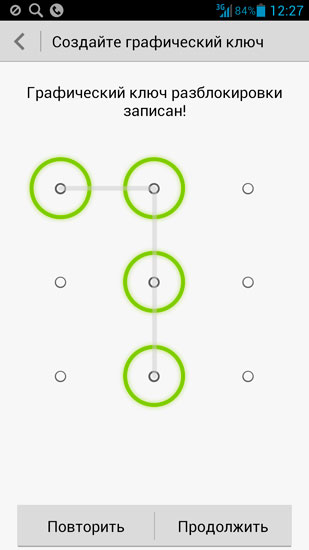
Это может быть голосовая команда или ввод и числового значения.
Многие используют обычные системы смахивания слайдера. Сегодня блокировки экрана практически не востребована на современные устройства.
Расширения системных приложений и дополнительное программное обеспечение позволяет использовать новые функции, такие как блокировка отдельных приложений и папок.
С последними обновлениями доступна возможность установки пароли доступа на отдельные объекты.
Сложные схематические графические ключи, как к примеру представленные на рисунке постепенно уходят в прошлое.
Запутанная схема разблокировки ключа
На сегодняшний день требуется разблокировка экрана для защиты доступа и приватности, а также для того, чтобы не было заблокированных приложений или приложений различных звонков, когда к примеру телефон находится в сумке или кармане.
Поэтому стоит задуматься, действительно ли нужен графический ключ со сложными комбинациями, когда есть другие более эффективные методы защиты, позволяющие создать ограниченный доступ к файлам, папкам и другим установленным приложениям на смартфоне.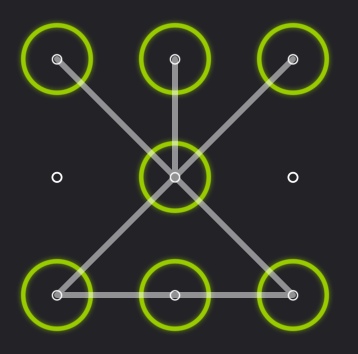
Эффективные способы разблокировки
Всего в статье будет рассмотрено 7 самых эффективных способов борьбы с забытым или повреждённым графическим ключом:
1. Сброс графического ключа;
2. Сброс при помощи входящего звонка;
3. Сброс через разрядку батареи;
4. Снятие блокировки при помощи аккаунта;
5. Сброс через удаление системного файла;
6. Сброс графического кода при помощи удаления дополнительного пользователя;
7.Удаления пароля при помощи сброса настроек всех данных в устройстве.
Также отдельно будут рассмотрены способы сброса пароля для отдельных моделей телефонов. Стоит учитывать, что многие современные смартфоны хоть и имеют ОС андроид.
Однако на любом устройстве с завода изготовителя.
Также гаджеты наделяются дополнительными программными функциями. Поэтому способы их разблокировки будут заметно отличаться.
Тоже касается и более старых моделей телефонов. Показывает, что уже не последние обновления ОС андроид значительно легче.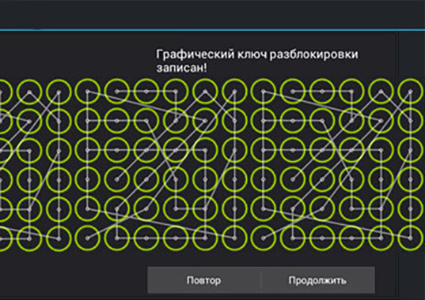
В конце также будут рассмотрены методы разблокировки графических ключей на планшеты. Тут также всё неоднозначно.
Пути разблокировки будут зависеть от того, какой марки планшет и какая версия По на нём установлена. Также могут быть различия и связаны с наличием слотов под карты памяти сим карты.
Окно настройки безопасности
Как разблокировать забытый графический ключ андроид в каждом из представленных способов будет рассмотрено достаточно подробно.
Чтобы читатель смог разобраться в проблеме и применить на практике полученные знания.
Важные моменты
Стоит отметить, что операционная система для мобильных устройств универсальная и имеет открытый код.
Это означает, что при получении более расширенного доступа и прав к системным файлам устройства.
Необходимо быть предельно осторожным и внимательным, как неправильное действие, привести к сбою системного фалова и выходу из строя телефона.
После этого придётся проводить его полное восстановление или повторную прошивку.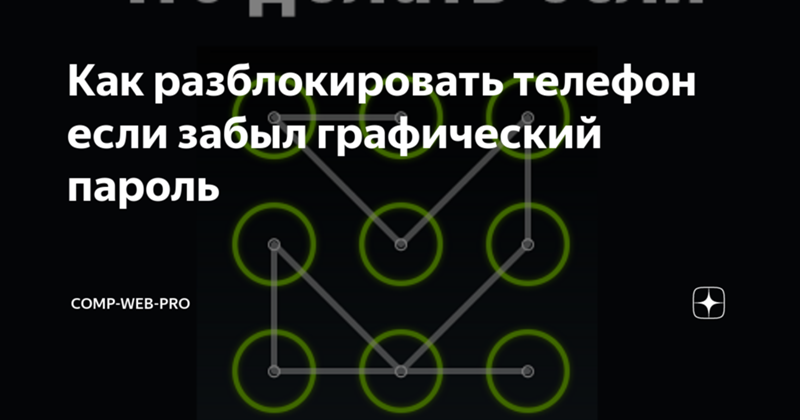
Методы блокировки экрана
Если вы не хотите рисковать или программные методы решения проблемы вас настораживают в связи с отсутствием навыков и практического опыта.
Настоятельно рекомендуется рассматривать только те методы, в которых нет работы с программной оболочкой или системным кодом.
Также стоит учитывать специфику вашей системы. Установленная поверх андроида оболочка от производителя может по-разному реагировать на действия, которые вы будете делать при разблокировке графического ключа. В статье были собраны только способы, которые подходят к большинству устройств.
Однако есть определенная вероятность, что в зависимости от модели и типа гаджета и версии ОС андроид. Ни один из способов может не подойти.
Сброс графического ключа
Один из самых распространенных способов решения данной проблемы является сброс установленного защитного кода.Метод довольно простой и не требует определенных навыков от пользователя.
Однако для того чтобы такой метод заработал необходимо заранее провести небольшие настройки.
После того как вы установили установить графический ключ, необходимо зайти в специальный пароль и провести его установку. Обычно система проси не более 4-6 символов.
Настоятельно рекомендуется запомнить установку комбинации чисел.
Для чего требуется числовая разблокировка? Она как раз необходима как дополнительный способ снятия графического ключа.
Метод цифровой разблокировки
Как показано на рисунке сначала при вводе основного ключа система начинает выдавать ошибку, и просит повторить попытку.
Придёт с предложением использовать другой способ разблокировки экрана.
Необходимо подтвердить данное действие и в ответ появится новый экран, где будет открыта цифровая раскладка.
Именно вводится цифровой код, установленный ранее, после чего доступ к экрану и самому гаджету будет полностью разблокирован.
Рекомендуется сбросить графический ключ и при необходимости установить его заново и полностью отключить.
Сброс при помощи входящего звонка
Второй метод был популярен на более ранних версиях операционной системы андроид. Однако сегодня такой метод разблокировки может и не сработать на многих современных гаджетов после выхода последних обновлений.
Суть данного метода заключается в том, чтобы попытаться позвонить другим мобильным на свой заблокированный гаджет.После того как телефон принимать входящий вызов необходимо ответить.
Разблокировка через входящий звонок
Главное в этом способе не класть трубку. Фишка метода заключается в том, что при использовании режима телефона полностью разблокировано.
Андроид система многооконная что позволяет свернуть окно с входом принятым вызовом и перейти в раздел настроек, чтобы отключить графический ключ.
После этого можно класть трубку и гаджет будет полностью разблокирован.
Однако такой метод, как уже было принято выше, может не сработать, если у вас на устройстве установлена ОС андроид версии 5 и выше. Разработчики с данными обновлениями закрыли эту уязвимость.
Сброс через разрядку батареи
Снятие разблокировки на сегодняшний день признан самый успешный и универсальный разблокировке графического ключа. От пользователя требуется только внимательность и быстрая реакция.
Метод полностью подходит под любой тип андроид смартфонов и планшетов.Однако не гарантируется, что он будет работать на более новых обновлениях операционной системы.
Здесь необходимо терпение и практически полная разрядка гаджета.
Метод разрядки батареи
Как только заряд гаджета дойдёт до критического уровня появится сообщение как показано на изображении. В этот момент не нужно жать «ОК», следует нажать на «Использование батареи».
В русскоязычных версиях Это будет звучать как «состояние батареи».
После того, как система переведет пользователь в окно со статистикой расхода заряда устройства, которая представлена в системном меню.
Еще раз стоит отметить, что в мобильной системе многооконная, что даёт возможность сворачивать первое окно и открывать другие, как и в предыдущем способе необходимо будет переключиться в пункт меню «Безопасность» и отключить графический ключ.
Проблема заключается только в том, что необходимо ждать этот момент появления сообщения, такое сообщение появляется всего на 10-15 секунд.
На многих современных гаджетах оно может находиться на экране не более 5 секунд.
Поэтому необходимо успеть нажать на него, чтобы перейти в системное устройство для отключения экрана.
Снятие блокировки при помощи аккаунта
Часто можно встретить в поисковой системе гугл такие запросы — забыл графический ключ, как разблокировать андроид?
Как ни странно, но перед тем как получить доступ ко многимным приложениям ОС андроид требует пройти регистрацию и получение аккаунта гугл.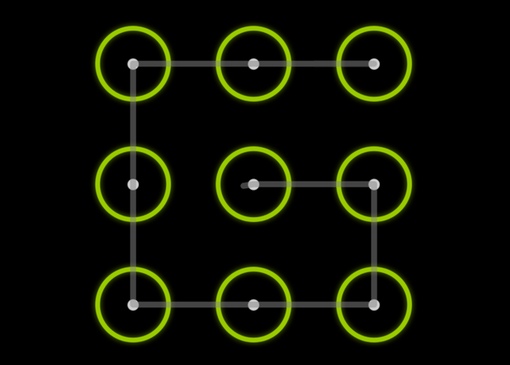
Именно к нему привязана привязка данного устройства и основных покупок совершаемых через playmarket.
Такой аккаунт имеет собственный пароль. Поэтому здесь важно при регистрации не потерять учётную запись пользователя и пароль. Они и будут основным решением в данном способе разблокировки.
Итак, после того, как графический ключ был введен неправильно 5 раз, система как представлена на картинке предложит следующие действия.
Действия по восстановлению пароля
Стоит согласиться с системным сообщением о том, что необходимо подождать установленное время до появления следующей попытки.Необходимо нажать «ок».
В правом нижнем углу экрана появится кнопка «Забыли графический ключ?» нажимаем на нее и система переносит пользователя в новое окно.
Если установлен пин-код то следует его указать. Далее указываются регистрационные данные аккаунта гаджета на гугл.
Необходимо ввести имя пользователя, которое является полным электронным адресом регистрации и парой к ней.
После этого нажимается «ок». В ответ система сделает запрос на сервер гугл и сбросит установленный ранее графический ключ.
Данный способ связан напрямую с синхронизацией аккаунта через интернет. Если устройство не имеет доступа к мобильной или вай фай сети, то разблокировать ключ не получиться.
Сброс через удаление системного файла
Как разблокировать графический ключ андроид на телефоне при помощи системных файлов? Для этого потребуется наличие специальной опции под названием Recovery Mode.
Обратите внимание, что такие доступны только на официально распространяемых телефонах.
Безликие китайские модели и подделки брендовых гаджетов не будут иметь доступ к данной доступной системной настройке.
Попытка на таких устройств провести удаление системного фала может привести к полному выходу из строй системы.
Тип восстановления как показано на изображении может различаться в зависимости от установленной программной оболочки.
Однако переживать не стоит так ка пункты меню может и не в том же порядке, но будут присутствовать.
Системное меню
Для того, чтобы запустить системную оболочку, потребуется наличие ПК и кабеля подключения к гаджету.
Далее устанавливается специальное на ПК приложение, после чего производится подключение гаджета к компьютеру.
После этого начинается процесс синхронизации. Не выключайте компьютер и не отключайте устройство, пока устанавливаются все необходимые для работы драйвера.
Иначе это может вызвать критическую ошибку. После этой установленной программы проводник загрузите на карту памяти устройства заранее скачанную программу «Aroma» в рар архиве.
Чтобы приложение запустилось необходимо, чтобы в системе был установлен архиватор, который бы мог распаковывать файлы.
После этого действия будет совершено и запустить режим восстановления.
В этом режиме распакуйте и настройте загруженную через проводник на карту памяти программу. После этого в данном режиме появится также доступ к системным файлам вашего гаджета.
После этого в данном режиме появится также доступ к системным файлам вашего гаджета.
Зайдите в установленную программу в системном режиме и найдите папку dataàsystem. После того как данный объект будет открыт множество фалов.
Необходимо будет найти «жест.ключ ». Именно он за графический ключ и содержит его параметры и установленные комбинации.
После удаления данного фала потребуется перезагрузка устройства. В итоге, после того как гаджет полностью запустить графический ключ на экране не появиться.
Как попасть в режим Recovery Mode
Чтобы воспользоваться методом необходимости для начала потребуется активировать сам системный й режим. Действий тут не много.
Главное, что необходимо выполнить все, которые и активируют функцию опцию.
Следует отметить, что такой режим устанавливается ещё на заводе при внедрении ос в гаджет. После этого проходит калибровка системы и настройка горячих клавиш в соответствии с физическими элементами устройства.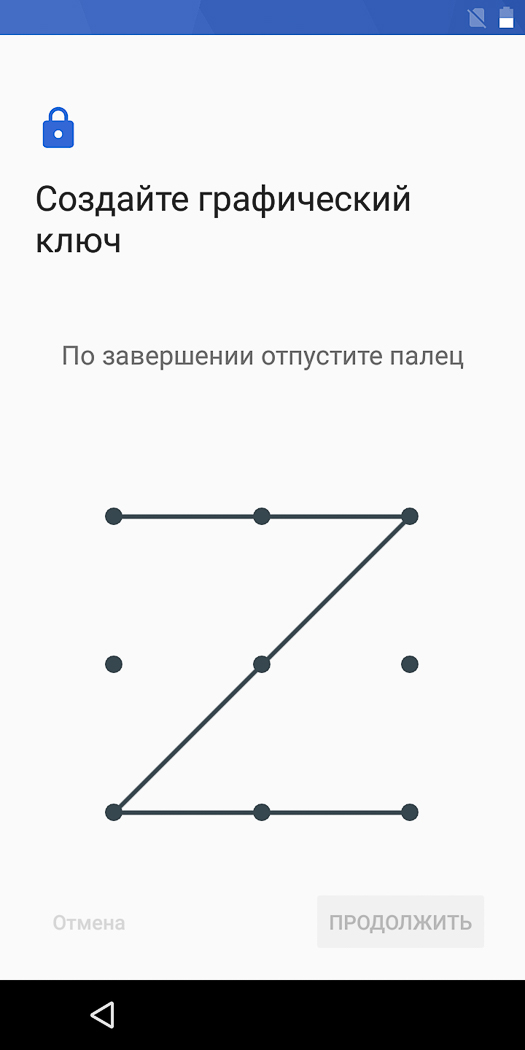
Для того чтобы активировать режим необходимо полностью выключить телефон.
После этого одновременно наживаются 3 кнопки:
- Домой;
- Питание;
- Громкость.
В таком положении все три кнопки необходимо удерживать до этого положение означать что системный режим был выше на картинке.
Сброс при удалении дополнительного пользователя
Для этого метода требуется несколько комбинаций. Первое что необходимо сделать, это получить доступ к своему устройству.
По умолчанию при покупке все официальные модели телефонов не разлочены. Это означает, что пользователи не имеют полного доступа к системным файлам и настройкам.
Получаются такие права распоряжения. В плей маркете на андроиде есть специальные программы и приложения, которые позволяют провести в автоматическом режиме разблокировку устройства.
Следует при выборе таких программ, чтобы они не были платными. В большинстве случаев это мошенники, которые после установки их ПО на телефон блокируют его или похищают личные данные в пользователе.
Второе на что следует обратить внимание при загрузке. Это наличие версии для таких приложений.
Важно чтобы программа поддерживала именно ту версию ОС андроид которая была установлена на гаджете. Несовместимость по версии может привести к серьёзным ошибкам.
И последнее на что стоит обращать внимание это рут приложения непонятными иероглифами.Ели при запросе в плей маркете появляются программы для разблокировки полностью на китайском языке и без цифровой подписи это 100% мошенники.
Устанавливает их ПО крайне не желательно, так как оно приводит к заражению устройства или полной его блокировки.
Многопользовательский режим
Далее для данного метода разблокировки потребуется несколько аккаунтов в гугл. Тут важно, чтобы был установлен многопользовательский режим, который поддерживает официальных смартфонов.
Он необходим для того, чтобы произвести настройку телефона на несколько пользователей.
Получить данные могут юзеры и удалённо. Для работы в данном методе потребуется многопользовательская бесплатная утилита SuperSU. Она должна быть установлена на гаджет.
В нее вводятся несколько аккаунтов, и она активируется режим на нескольких пользователей.
В представленном изображении программы видно, какие действия она поддерживает.
Уникальная особенность данного приложения заключается в том, что установить в многопользовательском режиме можно графический ключ только на 1 аккаунт.
Если пользователь захочет произвести установку такого ключа на 2 тогда система откажет ему в этом действии.
Теперь, когда попытка входа в доступе будет отказано при помощи утилиты и переключится на другого пользователя и получит доступ к телефону.
Сброс всех данных
Данный метод также признан универсальным. Однако по сложности его исполнения он также находится на первом месте. Способ позволяет сбросить пароль не только на мобильных телефонах, но также и на планшетах.
В каждом мобильном устройстве предусмотрена функция сброса параметров системы до заводских установок.
Это действие можно совершить на всех официально выпущенных и имеющих имей моделях смартфонов и планшетов.
Здесь потребуется для работы сначала войти как также был описан выше в Режим восстановления.
Режим восстановления
Далее, ка показано на изображении необходимо совершить следующие действия. Переведите в указанную строчку и нажмите кнопку сброса.
После этого система начнёт восстанавливать все базовые параметры, заложенные ещё при выпуске модели на заводе.
После этого телефон или планшет будет иметь полностью нулевые настройки, которые были при его покупке.
Данный метод является критическим. В процессе восстановления системы полностью удаляются все файлы и программы, а также сбрасываются настройки аккаунтов и интернет. Восстановить утраченные файлы после запуска этого режима уже не получится.
Способы разблокировки для различных моделей
Для каждой модели телефонов, как говорилось в начале статьи может быть установленный способ по снятию графического блокировки.
Это объясняется тем, что каждый гаджет имеет свои определенные технические особенности и особенности операционной системы при выпуске с завода.
Это стоит учитывать, приводимые проводимые действия могут привести к поражениям всех системных файлов.
В самом негативном случае придётся заново заново прошивать телефон.
Восстановление данных телефона
Ниже будут рассмотрены типы разблокировок для 3-х одних из самых распространенных моделей мобильных телефонов и смартфонов на ОС андроид:
- Samsung;
- Fly;
- Lenovo.
Каждый гаджет имеет свои специфические особенности, которые необходимо учитывать при выполнении настройки и сброса графических паролей.
В основном все функции универсальны, как определенные, универсальные.
Samsung
Если потерян графический ключ как разблокировать андроид Самсунг устройством? Многие пользователи не раз сталкивались с подобной проблемой.
Стоит также отметить, что в зависимости от модельного ряда Самсунг не постоянен в выборе системных настроек. Они постоянно модернизируют различные системные моды и функции и меняют к ним форму доступа.
Так для сброса графического ключа посредством режима восстановления необходимо подобрать ряд комбинаций.
В более старых моделях телефона также как и в новых необходимо нажимать сразу 3 клавиши. Однако возникает проблема с рычагом громкости.
Телефоны Самсунг старого поколения вводятся в необходимый системный режим при помощи комбинации 3-х клавиш с большим на минус рычагом громкости.
Модель телефона Самсунг
Более новые устройства реагируют на увеличие только на плюс рычага громкости.
Кроме этого в сервисных книгах, идущих в комплекте, должны быть представлены способы полного доступа в режиме восстановления и необходимой комбинации для его подключения.
После этого действия необходимо выбрать строчку wipe data / factory reset и система полностью произведёт сброс настроек до заводских после перезагрузки устройства.
Fly
Утерянный графический ключ как разблокировать андроид флай более сложная задача. Телефоны данной марки достаточно капризные и требуют дополнительных действий.
Для сброса защиты потребуется провести такое действие как полный сброс.
Для этого выполнить следующие операции:
1. Полностью обесточить телефон, выключить и дождаться пока экран полностью не потухнет;
2. Извлечь из гаджета все карты памяти и си карты;
3.После этого необходимо перейти в системный режим. Для этого следует одновременно кнопку питания и увеличения громкости;
4. В появившемся меню выбирается строчка data / factory reset и нажимается кнопка домой.
Режим восстановления на Флай
В ответ на такие действия телефон начнёт восстановление заводских установок. Продолжительность процесса может занимать от 5 до 10 минут.
Запрещается во время этих действий выполнять любые манипуляции с телефоном и нажимать любы е клавиши.
Это может привести к тому, что поврежден телефон. Тогда потребуется или повторить операцию или при более тяжёлых обстоятельствах полностью прошивать аппарат.
Lenovo
Леново и сегодня имеет множество популярных моделей смартфонов. Уже более 10 лет производитель выпускает продвинутые гаджеты с толчениями техническими характеристиками.
Потерянный графический ключ можно попробовать восстановить.
Для этого необходимо, как и в описанных выше случаях провести восстановление системы до заводских установок.
Следует также отметить, что более современные модели имеют отличное программное обеспечение для устройств с персональным компьютером.
Это позволяет делать резервные копии при синхронизации.
Поэтому даже после режима и потери данных будет возможность их загрузить из резервного архива.
Для вот становления потребуется перевести устройство в системный режим.
Системный режим на Леново
Для этого необходимо полностью отключить телефон.После этого наживается клавиша громкости на минуту и вместе с ней кнопку включения.
Появится системное меню, где необходимо выбрать с помощью кнопок громкости режим Recovery Mode.
После этого произойдёт ещё одна загрузка и контекстное меню восстановления, где необходимо будет выбрать опцию, стереть данные / восстановить заводские настройки.
После этого пройдёт загрузка заводских установок и телефон перезапуститься автоматически.
Так графский ключ будет сброшен примерно за 5-10 минут, однако и файлы при этом будут все утеряны, если небыли сделаны резервные копии на сторонних устройствах или в хранилищах.
Сброс ключа на планшеты
Планшеты на андроид также функция графической блокировки. Причисленные способы полностью будут идентичны.
Разблокировать планшет через андроид графический ключ посредством полного восстановления системы посредством отката до заводских установок.
Неправильный ключ на планшете
Если забыл графический ключ, разблокировать андроид планшет можно попробовать и выше указанные методы, которые дают возможность провести восстановление системы без потерь на устройстве данных.
ВИДЕО: Как разблокировать графический ключ
Как разблокировать графический ключ
[Инструкция] Как разблокировать графический ключ Android (Андроид): Все способы
На Android забыл графический пароль (ключ), чтобы разблокировать экран
В данной статье я расскажу как получить доступ к своему телефону Андроид, если забыли графический пароль (ключ) от экрана блокировки и не можете попасть на рабочий стол устройства.В статье рассматриваются несколько актуальных способов.
Данная статья подходит для всех брендов, выпускающих телефоны на Android 10/9/8/7: Samsung, HTC, Lenovo, LG, Sony, ZTE, Huawei, Meizu, Fly, Alcatel, Xiaomi, Nokia и прочие. Мы не несем ответственности за ваши действия.
Внимание! Вы можете задать свой вопрос специалисту в конце статьи.
Получаем доступ через данные аккаунта
Самый простой метод разблокировки Андроид гаджета заключается в восстановлении доступа при помощи аккаунта Google.Данный метод срабатывает в ситуации, когда смартфон или планшет подключены к мобильной сети или Wi-Fi. Все заключается в механизме самой системы, которая помогает, когда забыт графический ключ или неправильно введен пароль.
Если графический ключ более 5 раз, то отображается окошко, в котором будет предупреждение о тридцатисекундной блокировке. Появится надпись на экране гаджета «Забыли графический ключ?».
УвеличитьЕсли нажать на эту надпись, то будет предложено ввести данные собственного аккаунта Google.После ввода своего e-mail и пароля, девайс будет разблокирован.
Способ не сработает, если отсутствует интернет, так как будет невозможно проверить логин и пароль от аккаунта Google. Нужно установить подключение к интернету.
Для этого следует перезагрузить гаджет. Сразу после включения отображается верхний бар (его еще называют информационным или центром уведомлений). Его нужно потянуть и включить мобильный интернет или Wi-Fi, после чего можно ввести свой логин, пароль, а аппарат будет разблокирован.
Читайте На Android нет интернета через WiFi
Если Wi-Fi рядом нет, а на вашей SIM карте недоступен мобильный интернет, то можно поступить следующим образом. Используйте другую SIM-карту, где подключена услуга «Интернет».
Снимаем блокировку экрана при помощи звонка
Данный метод работает только на старых версиях системы Андроид. Необходимо попробовать позвонить с другого телефона на заблокированный. После вызова гаджет активируется автоматически.Подобным образом можно обойти ввод графического ключа и другие виды блокировки экрана.
Если на телефоне установлены новые версии ОС (от 5.0 и выше), то при помощи простого звонка восстановить работу не получится. В данной ситуации восстановления можно восстановить путем использования сторонних программ для компьютера, сохраненный скрипт ключа удаляют автоматически. Примеры утилит:
- Разблокировка графического ключа.
- Удалить блокировку.
- Обход.
Суть работы этого софта заключается в том, что сначала нужно установить на смартфон и на компьютер.Процесс сброса файла на гаджете можно запустить функцию удаленного восстановления с компьютера. Затем следует перезагрузить телефон, чтобы исчезли настройки графического ключа.
Если утилита Bypass была установлена заранее на смартфон, то для разблокировки достаточно на девайс отправить SMS со следующим текстом: 1234 reset. Обойти сканирует тексты сообщений, когда обнаружит секретный текст в одном из них, то перезагрузит телефон и удалит графический элемент. После восстановления доступа необходимо сразу зайти в настройку безопасности смартфона, чтобы отключить функцию блокировки безопасности смартфона.
Снятие ключа при помощи разрядки аккумулятора
Метод актуален для любых смартфонов на Андроид, но требуется время и внимание. Необходимо дождаться, пока смартфон разрядится и появится заряд аккумулятора на низком уровне.
В данном окне можно нажать на значок «Состояние батареи». Затем пользователь будет перенаправлен в раздел просмотра статистики батареи батареи. Графический ключ для этого вводить не нужно.
УвеличитьЕдинственная сложность метода заключается в быстром исчезновении системного окна (10–15 секунд).Непросто поймать сообщение, когда смартфон медленно разряжается.
Ручное удаление опции
Для применения метода на гаджете необходимо иметь установленную опцию Recovery Mode. Имеется она только в официальной версиих девайсов. В зависимости от вида окна восстановления (TWRP или CWM), расположение вкладок и интерфейс может немного отличаться.
Выполняем такие действия:
- Перемещаем на гаджет с архивом проводника Aroma. Файл перемещаем на карту памяти.
- Заходим в Recovery Mode, открываем папку с архивом приложения.
- Выполняем ее установку.
- В режиме восстановления теперь появится доступ к системным файлам. Увеличить
- Переходим в директорию «data system».
- В появившемся списке файлов нужно удалить объект «gesture.key», который отвечает за установленный на устройстве графический ключ. Без данного файла после процесса перезагрузки будет осуществлен автоматический сброс пароля.
Режим восстановления для каждого отдельного гаджета запускается индивидуально.Наиболее распространенный способ заключается в удерживании в течении 15–20 секунд кнопок и кнопки «Домой» до отображения окна с командойми.
Читайте Android не загружается в режиме Recovery
Существует еще один метод удаления файла «gesture.key». Для этого гаджет в режиме накопителя подключаем к компьютеру (выбираем режим без разблокировки экрана через центр уведомлений). При помощи обычного проводника Виндовс заходим в папку телефона по пути data system.Удаляем объект графического ключа.
УвеличитьПрограмма для мгновенного восстановления ОС
Метод подразумевает применение Recovery Mode. Архив с утилитой GEST загружаем на гаджет при помощи компьютера. Приложение работает по такому принципу: автоматически ищется файл Gesture Key и деактивируется.
Теперь следует перейти в режим восстановления и установить утилиту из архива по вышеописанному способу. После этого просто перезагружаем Андроид, а когда отобразится экран блокировки, необходимо любую комбинацию линий, после чего будет восстановлен доступ.После успешного входа в меню смартфона графический ключ нужно в настойках отключить.
Читайте Android не подключается к ПК / ноутбуку по USB и только идет зарядка
Удаляем ключ с помощью дополнительного аккаунта
Способ актуален в ситуации, когда на смартфоне имеются рут права и есть несколько авторизованных пользователей. В счет записи всех пользователей должно быть приложение SuperSU, запущенное в многопользовательском режиме.
УвеличитьКонкретная комбинация графического ключа доступ только на аккаунт одного пользователя.При использовании такой же фигуры на системе заблокированной учетной записи, система сделать это не позволит. Данная опция позволяет всегда получать доступ к смартфону, даже если один из ключей будет забыт.
Переходим в аккаунт второго пользователя и запускаем SuperSU. Переходим в окно системы данных и удаляем файл, в котором содержится графический ключ. Еще следует удалить объекты с расширением db, db-shm и db-wal — это объекты локальных настроек гаджета.
Читайте Как на Android поставить пароль на приложение
Восстановление и сброс настроек
Подобный метод подойдет для планшета или смартфона на операционной системе Андроид.Для удаления забытого ключа необходимо сбросить до первоначальных параметров. Данная функция предусмотрена на всех изделиях, процесс запускается через окно настроек. Пользователь с заблокированного гаджета перейти в настройку не поддерживает, поэтому нужно применить меню Recovery Mode.
Выключаем устройство и запускаем окно восстановления при помощи одновременного 3-х клавиш (Включение, Громкость, Home). Затем запускаем показанный на скриншоте ниже процесс сброса данных.
УвеличитьВ результате выполнения данного действия вся информация и файлы будут удалены без возможности последующего восстановления.Рекомендуется перед сбросом из телефона достать симку и карту памяти, чтобы не удалились контакты.
После перезагрузки необходимо девайс настроить повторно:
- Подключаем интернет.
- Проводим через Google активацию.
- Задаем настройки местоположения.
Сброс для Samsung
Владельцам гаджетов Samsung требуется выключить устройство и нажать на кнопки: центральная клавиша, увеличение громкости и кнопка включения.В отображившемся окне Recovery Mode следует выбрать wipe data / factory reset.
Читайте Как запретить блокировку экрана на телефоне Android
Для смартфонов Huawei
На смартфонах компании Huawei сброс настроек выполняется по следующему алгоритму:
- Пользователь отключает гаджет. Потом необходимо достать аккумулятор и установить его снова. Если батарею нельзя достать из-за уникальных параметров телефона, то сразу после выключения запускаем Recovery.
- Переходим в режим восстановления при помощи одновременного нажатия кнопок включения и кнопок громкости. Сброс выполняется нажатием на раздел, сброс настроек до заводских.
Эта инструкция не работает для новых моделей Huawei. Поэтому устройство следует восстанавливать через официальный сайт компании https://consumer.huawei.com/.
Читайте На Android не отключено активное отключение блокировки экрана — Запрещено администратором
Сброс данных для HTC
В телефоне HTC вначале следует выключить устройство и достать его аккумулятор.Затем нажимаем на кнопку питания и кнопку убавления громкости до меню восстановления.
Между строчек перемещаемся клавишами громкости. Выбираем строчку Очистить хранилище.
Для телефонов HTC имеется специальная утилита HTC Sync, которая позволяет сбросить довольно быстро забытый графический пароль. Устанавливается приложение на компьютер, а загрузить его можно по ссылке https://www.htc.com/ru/support/software/htc-sync-manager.aspx.
УвеличитьПосле инсталляции телефон нужно подключить к компьютеру.Установив процесс Lock Bypass ожидаем сброса данных, а затем перезагрузки устройства. В настройках телефона снимаем блокировку. Если окно графического ключа с первого раза не пропало, то следует повторить сброс.
все способы. Самый простой вариант — позвонить на телефон
Некоторые владельцы современных смартфонов интересуются, если забыл графический ключ, разблокировать Андроид без потери данных. Существует множество способов при помощи, которые можно сбросить код самостоятельно.Но, некоторым пользователям сделать это не удается из-за недостатка или недостоверности, представленной в сети Интернет.
Пароль, представленный в виде фигуры: креста, треугольника или квадрата — это графический ключ. Некоторые собственники гаджетов устанавливают самые сложные коды доступа.
Для введения графического ключа необходимо придерживаться следующего алгоритма действий:
- Зайти в раздел «Настройки», «Блокировка и защита».
- Выбрать тип ключа — нарисовать фигуру, состоящую минимум из 4-х точек. Для проверки повторить.
- Код на телефон установлен.
На заметку! Отключив функцию «Показать ключ», пользователь скроет заданную им фигуру от посторонних лиц, и смартфон будет надежно защищен.
Если данные есть, а необходимости в них нет
Если владелец гаджета помнит код доступа, отключить его может посредством простых настроек.Как убрать графический ключ с Андроида данным способом:
- Зайти в пункт «Настройки». На смартфонах Леново и других современных гаджетах представлена в форме «Шестеренки».
- Меню «Безопасность», «Блокировка». Установить «Прокрутку» или указать «Нет».
Отменив заданные настройки, пользователь быстро разблокирует свой телефон или планшет. При необходимости владельца гаджета вернет код доступа обратно. Зная, как снять ключ со своего смартфона, пользователь сможет безе труда пользоваться всеми его преимуществами.
Внимание! При установке или замене графического ключа лучше записать его, чтобы в будущем предотвратить возможные проблемы с разблокировкой / блокировкой экрана своего смартфона.
Если нет возможности получить доступ к Андроиду
Когда код есть, его можно легко убрать, отменив соответствующие настройки в телефоне. Но, когда пользователь забыл графический ключ Андроида, что делать в этой ситуации.
существует множество методов, которые позволяют получить доступ к возможностям гаджета.Некоторые из них не потребуют выполнения сложных действий, другие предполагают наличие определенного опыта, знаний.
Самый простой вариант — позвонить на телефон
Этим способом можно пользоваться на гаджетах с ОС Андроид 2.2 и предыдущих версий.
Чтобы снять код доступа со смартфона необходимо совершить на него звонок с другого телефона. Сняв трубку быстро перейти в меню — «Безопасность», отключить ПИН-код.
Разрядить гаджет — открыть доступ к его возможностям
Восстановить код можно, выполнив простые действия — дождаться, когда батарея Андроида полностью «сядет».Зайти в пункт — состояние аккумулятора, вернуться в меню «Настройки» и снять заданную фигуру.
Воспользоваться аккаунтом Google
При наличии доступа к сети Интернет, разблокировать экран можно указав почту и пароль. Так, как обойти заданный пользователь код на телефоне через аккаунт Google:
- Неправильно указать ключ — 5 раз, пока на экране не отображается предупреждение о том, что устройство будет заблокировано на 30 секунд;
- Кликнуть на появившемся окошке «Забыли код», занести свои данные и снять блокировку.
Внимание! Начало с операционки Android 5.0, у многих прошивок данная возможность отсутствует.
Если пароль от аккаунта Google утерян, его придется воспользоваться, воспользовавшись любым гаджетом или ПК. Для этого потребуется доступ к сети Интернет — включить Wi-Fi или мобильные данные. Смартфон найдет точку доступа, если он уже в ней работал до этого (сделать это можно даже при заблокированном экране).
Сброс ПИН-кода при помощи функции Восстановление
Некоторые пользователи не считают нужным запоминать адрес электронки и пароль доступа к ней, и сталкиваются с ситуацией, как разблокировать смартфон, если забыл графический ключ.
На помощь придет простой режим Recovery, который активируется одновременным удержанием кнопки запуска гаджета и громкости «-» или «+»:
- Опуститься на строчку «Factory Reset»;
- Найти пункт «Да», кликнуть по нему посредством кнопки питания;
- Перейти на строчку «Перезагрузить систему сейчас».
Это сбросить введенные данные и вернуть первоначальные настройки.
На заметку! Функция Восстановление удаляет только контакты, смс, записи, но только, если не было выполнено дополнительное копирование. Видео, фото и музыка останутся в любой ситуации.
Воспользоваться сервисом «Найти смартфон»
Создатели Google разработали специальный девайс по поиску устройств с функцией «Hard Reset», с помощью которой можно быстро сбросить заданные.
Как снять код с помощью данного сервиса:
- Подключитесь к сети Интернет с любого устройства, перейдите по ссылке https://www.google.com/android/find и указать логин, ПИН.
- Сервис установит местоположение гаджета и когда он был в последний раз в Сети. В представленном списке, следует выбрать и на строчку «Стереть данные».
- «Очистить» введенную информацию.
Когда устройство находится не в сети, функция подключиться при первом появлении Интернета.
Как сбросить настройки на различных моделях смартфонов
Что делать, если ПИН-код для разблокировки экрана утерян, знает далеко не каждый пользователь. Но, решить вопрос можно способами, независимо от модели гаджета.
Как снять код доступа HTC:
- Установить HTC Sync Manager — бесплатное приложение для ПК, посредством которого можно синхронизировать все файлы между собой и смартфоном;
- Подключить Андроид к ноутбуку или персональному компьютеру;
- Установить девайс при помощи Обход блокировки экрана — обход блокировки экрана;
- Перезапустить гаджет;
- Убрать блокировку.
Внимание! Если отключить код доступа не получается, снова пройти до получения нужного результата.
Как обойти Андроид Samsung:
- Воспользоваться услугами официального портала — Samsung account;
- Кликнуть по строчке Сервисы и контент, найти смартфон;
- «Разблокировать телефон».
На заметку! Воспользуйтесь данным способом, у пользователя должна быть учетная запись, функционирующая на заблокированном смартфоне.
Как сбросить графический ключ в Андроид Huawei:
- Загрузить и открыть программу HiSuite;
- Синхронизовать телефон с ПК;
- Открыть сервис, «Контакты», «Мой адрес электронной почты»;
- Следуя установлен дальнейшему алгоритму сброситьный код доступа.
Если обойти защиту не удается, тогда лучше всего обратиться за помощью в специализированный сервис. У мастеров есть все необходимое оборудование и программное обеспечение, которое позволит без последствий сбросить графический ключ.За услугу заплатить, но это даст возможность сэкономить свои нервы, силы, время.
Устанавливает коды доступа, лучше записывать их в блокнот, чтобы при необходимости была возможность получить доступ к телефону. Имеют надежную функцию — отпечаток пальца, обеспечивающего надежную защиту. При его использовании запоминать ПИН-код не придется.
С сохранением данных на смартфоне во многих аппаратах встроена функция графического ключа.С ее помощью можно установить пароль на аппарат. Однако, если пользователь забыл пароль, то ему придется потрудиться, чтобы восстановить доступ к данным. Существует несколько способов, как разблокировать Андроид. Пользователю остается только выбрать другой вариант.
Чтобы не запоминать долгие пароли на смартфоны с ОС Android разработали графический ключ. Данный способ защиты представляет собой нарисованную на экране фигуру: квадрат, крест или более сложную. Без ключа есть возможность совершать звонки, но пользоваться аппаратом не получится.Такой способ не защищает личные данные в памяти телефона и на карте памяти. Вынув карту, можно, считать информацию. Такая защита не спасет от технически подкованных воров. Однако, графический ключ можно использовать для минимальной защиты девайса.
Как его активировать
В современных моделях возможность использовать графический ключ встроена по умолчанию. Для ее активации необходимо в «Настройках» телефона выбрать подпункт «Защита устройства» и далее «Настроить блокировку» .Пользователю нужно будет придумать пароль (ключ) и запомнить его. Если пароль будет утерян, то разблокировать Андроид. На других аппаратах можно скачать приложение. Которое формирует графический ключ.
Как отключить на незаблокированном гаджете
Если проблемы с доступом к данным нет, разблокировать графический ключ можно точно также в «Настройках» .
В разделе «Безопасность» выбираем пункт.
Затем выбрать пункт «Нет» .
Вот как легко снять защиту с телефона.
Как разблокировать Android не зная графический ключ
Иначе обстоит ситуация, если нужно разблокировать андроид, а ключ не известен.
Звонок на телефон
Данный способ может сработать на аппаратах с ОС Android до версии 2.2. Чтобы разблокировать графический ключ, нужно позвонить на смартфон с другого телефона, ответить на звонок (взять трубку), перейти в «Настройки» — «Безопасность» — «Отключите графический ключ» .
Ввод верных данных в свой аккаунт через компютер
1) До ОС Android 5.0.
Если смартфон подключен к мобильной сети, то для сброса ключа достаточно указать электронную почту и пароль почтовые записи. После 5 неудачных попыток графический ключ на экране появится сообщение с предупреждением о блокировке аппарата на 30 секунд. Под текстом отображается кнопка «Забыли графический ключ» . Необходимо кликнуть по ссылке и в следующем вводе введенные данные учетной записи.Разблокировать андроид, если забыл графический ключ можно на аппаратах с версией ОС до 5.0.
2) Для ОС Android 4.4. и более ранних версий
Разблокировать Андроид можно перейдя на одноименную ссылку на устройства с ОС Android 4.4 и более ранняя версиях. После нескольких попыток снять блокировку на изображении попытка ссылка «Забыли графический ключ?» . Нажмите на нее. Авторизуйтесь в системе аппарата.Это сбросит графический ключ.
Разрядите батарею
Нужно дождаться, когда смартфон начнет садиться. На экране появится сообщение о снижении заряда аккумулятора. В этот момент нужно войти в меню состояния батареи, из него вернитесь в главное меню настроек и отключить графический ключ по описанному ранее алгоритму.
Включение Интернет на устройстве
Разблокировать Андроид, если забыли графический ключ можно через аккаунт Google .Для этого нужно восстановить его на заблокированном телефоне.
Аппарат необходимо подключить к Интернет :
- 1. На экране включить включить «экстренный вызов» .
- 2. * # * # 7378423 # * # * .
- 3. Выбрать меню WLAN .
- 4. Подключить WI-FI .
Сервис «Найти устройство»
Компания Google разработала «Найти устройство» со встроенной функцией Hard Reset .
Чтобы разблокировать Андроид нужно подключить девайс к интернету. Через браузер на ПК или любым другом аппарате перейти по ссылке https://www.google.com/android/find и авторизоваться в учетной записи.
На карте обозначится местонахождение телефона и время последнего пребывания в сети. В списке опций нужно выбрать пункт.
Нажимаем кнопку «Очистить» . Если устройство находится в офлайн, то данные будут стерты после первого же подключения к сети.
Сервис Samsung «Find My Mobile»
Сбросить пароль на устройства Samsung проще всего через приложение Find My Mobile . Воспользоваться им получится только в том случае, если пользователь ранее создавал учетную запись в Samsung. Перейдите с любого сайта по ссылке https://findmymobile.samsung.com/ и авторизуйтесь в аккаунте Samsung. В левой панели выберите опцию «Блокировать экран» . Введите новый код и нажмите «Блокировать» .Перезагрузите аппарат. Пароль блокировки должен быть заменен на новый.
Очистка раздела через Fastboot
Разблокировать графический ключ на устройства Blackview , ZTE , Meizu , Xiaomi , Bluboo , Doogee , Lenovo , Fly , Elephone , Oukitel , UMI и прочих китайских моделях, работающих на чипе МТК , можно утилитой SP Flash Tool .С ее помощью устанавливается Recovery , которое не очищает разделы, и удаляются системные файлы.
Скачиваем программу с сайта spflashtool.com . Файл образа Рекавери и «… scatter.txt» для конкретного процессора можно найти в темах моделей на форумах 4PDA , XDA-Разработчики , Needrom . Все файлы следует поместить в одну папку. Путь к файлу не содержать должен кириллицу. Файл с образом следует переименовать в «recovery.img » .
Раскрываем архив SP Flash Tools на диск C . Запускаем файл «flash_tool.exe» .
Щелкаем, открываем папку с «recovery.img» и выбираем файл scatter .
Нажимаем.
Отключаем смартфон. Ждем 15 секунд . Включаем аппарат и подключаем его к ПК . Все строки в программе должны стать неактивными. Появится внизу полоса.
По мере обновления цвет полосы будет меняться на желтый. После завершения появится окно «Загрузить ОК» .
Запускаем заводское меню, удерживая уровень громкости. Кнопкой Громкость «ВВЕРХ» поднимаемся до пункта «Recovery» и подтверждаем выбор Громкость «Вниз» .
Следуя пунктам 5 и 6 из инструкции к программе удаляем забытый пароль.
Полный сброс данных
Данный способ поможет разблокировать графический ключ.Однако, с аппарата удалены все установленные приложения, привязанные аккаунты, СМС. Личные файлы на SD останутся нетронутыми. Осуществить сброс настроек может даже неопытный пользователь телефона. Необходимо запустить инженерное меню, удерживая кнопку громкости и «Домой» , перейти в пункт и подтвердить операцию.
Взломать графический ключ через специальные программы
Если разблокировать графический ключ стандартными средствами не удалось, можно использовать сторонние программы.
Программа Обход SMS
Обход SMS — это приложение для смартфонов, которое используется для разблокировки Андроида. Программа удаленно обходит экран блокировки, отправляет на телефон сообщение и сбрасывает пароль. Рассмотрим детальнее как разблокировать андроид, если забыл графический ключ.
Пользователям долларов США запоминать много паролей, лучше сразу скачать программу из магазина приложения (цена 1,9) и установить приложение на телефон с правами Root .Программа формирует цифровой код, следует который запомнить. В случае блокировки аппарата необходимо отправить на телефон сообщение с текстом «1234 сброс» (стандартный код). Приложение перезагрузить аппарат. После включения нужно новый графический ключ.
Разблокировать Андроид можно и без предварительной установки программы. Однако, у пользователя должны быть права администратора на смартфоне. Нужно через ПК авторизоваться в аккаунте Google и выполнить синхронизацию с мобильным устройством.Далее скачать из магазина приложения установить, установить ее удаленно на телефон и выполнить вышеописанные операции.
Ручное удаление
Разблокировать Андроид данным способом можно только на устройствах правами Root .
Первым делом нужно скачать менеджер Aroma. Затем выключить аппарат, зайти в меню и выбрать файл «Install zip» .
Выбираем, чтобы просмотреть все загруженные архивы и найти файл с Aroma .
Выбираем папку с архивом. Откроется окно файлов менеджера. Нужно прописать путь / data / system / и удалить файлы: «gesture.key» , «пароль.ключ» , «locksettings.db» , «locksettings.db-wal» , «locksettings.db-shm» . Перезагружаем устройство. Пароль обнулится.
Что делать, если не удалось самостоятельно снять графический ключ
Выполнить все вышеописанные операции пользователь может самостоятельно.Если разблокировать графический ключ не получается, придется обращаться за посторонней помощью.
Если сбросить не удалось, то придется перепрошивать телефон, то есть изменить операционную систему. Можно обратиться с данной проблемой в службу тех поддержки. Или самостоятельно пере прошить телефон. Рассмотрим, как это сделать на примере смартфона Samsung с помощью приложения Odin . Для работы потребуется файл с прошивкой, который можно скачать на форуме разработчика сайта.Название и путь к файлу не должны содержать кириллицу.
Необходимо перейти в инженерное меню:
- Выключить устройство.
- Нажать и удерживать кнопку питания и кнопку громкости.
- Подключите аппарат к ПК через USB.
Запустите приложение Odin на компьютер. Строка ID: COM должна стать желтой. В настройках активируйте опции Auto Reboot и F. Reset Time .
Если в прошивке содержится всего один файл, то необходимо загрузить, включить на кнопку АР.Для загрузки элементов со многофайловой прошивки предоставлены кнопки:
- PIT — файл PIT.
- Загрузчик — файл APBOOT
- AP — файл КПК / КОД.
- CP — файл ТЕЛЕФОН / МОДЕМ.
- CSC — файл CSC.
Предварительно нужно поставить галочку в соответствующем поле.
После загрузки всех файлов жмем Старт . Период прошивки нельзя отключить устройство от ПК .После перезагрузки аппарат процесс можно считать завершенным.
Обратитесь в сервисный центр
Если ни один из перечисленных вариантов не подошел, то следует обратиться в сервисный центр. Специалисты определят, что именно было заблокировано (СИМ-карта или аппарат) и восстановили работоспособность телефона.
Как сбросить и разблокировать графический ключ на андроид смартфонах и мобильных телефонах?
Как можно снять графическую блокировку на android если забыл графический ключ или он заблокирован?
Всем привет, в этой статье я хотел бы написать несколько вариантов, как можно снять блок телефона, когда забыли графическую комбинацию.
Варианты будут как без потерь данных, так и с полным сбросом настроек и удалением всей информации с телефона.
Забежав наперед скажу, что есть 100% способ снятия графического ключа, называется он Hard Reset (полный сброс), но к каждой модели телефона он делается немного по разному. Этот способ указан в данной статье под номером 4 — Способ 4. Там же есть и форма поиска, с помощью которой можно найти инструкцию выполнения именно для модели.
Способ №1.
Введите графический ключ до тех пор пока не появится окно где нужно ввести логин и пароль от гугл-аккаунта для того, чтобы разблокировать смартфон.
Логин — ваш аккаунт до символа @; @ gmail.com — вводить НЕ нужно.
Пароль — вводите ваш пароль, если вы вводите пароль, а вам выдает ошибку что пароль неправильный ввод слова null или NULL .
Способ №2.
На некоторых телефонах еще один довольно таки простой вариант.Нужно всего лишь лишь позвонить на заблокированный аппарат, принять входящий вызов, затем свернуть вызов вызова «Кнопкой меню или Home, дальше не прерывая окно зайти в настройку телефона и отключить вызов блокировку.
Способ №3.
Можно сделать бэкап системы, но это можно сделать при условии, что вы ранее делали резервное копирование всей системы, например, с помощью Titanium Backup.
Способ №4.
Один из наиболее верных способов убрать графический рисунок или обычный пароль.
Способ №5.
Снять блок через аккаунт Google. Нужно зайти на свой акк, перейти на вкладку «Безопасность» — Двухэтапная аутентификация, ввести свой пароль от почты. Если у вас акк не привязан к телефону, попробуйте привязать к номеру телефона, переходим на вкладку Пароли приложений — управления паролями, снова введите свой пароль. Теперь создаем новый пароль к приложению, вводим название приложения например Skype и нажимаем «Создать пароль». Теперь пробуем созданный пароль для разблокирования экрана.На некоторых телефонах он вполне работает.
Способ №6.
Для того, что бы воспользоваться способом у вас на телефоне, должен бить включена отладка по USB и луче, если у вас есть рут-права. Данный способ работает через программку adb. Достаточно просто код:
adb shell rm /data/system/gesture.key
нажать Enter, потом перезагрузить телефон. Когда включите телефон, блокировка никуда не пропадет, не пугайтесь, просто введите любой ключ и телефон запустится, потом просто выключите блокировку в настройках.Этот способ может, как работать так и не работать все зависит от модели вашего андроид смартфона, но как говорится «попытка не пытка».
Видео как сделать способ №6.
Есть и другие более сложные варианты снятия графического ключа с вашего телефона, но я их опустил в своей статье, надеюсь вы нашли то что искали.
Привет нашим дорогим аналитикам, сегодня я решил подготовить некий гайд, который в случае чего поможет вам разлокировать графический ключ android, много кто из вас сталкивался с такой ситуацией когда вы графический ключ либо забыли, либо вам кто то из детей нечаянно его воткнул, да и вообще мало ли что может случиться.В этой статье я собрал абсолютно все способы, не зависимо от того, какое у вас устройство или версия Android, вы обязательно найдете что именно вам. Способы я на свое усмотрение отсортировал от легких к сложным.
Несколько очень легких способов разблокировки графического ключа android:
1 сбособ очень легкий — введите пароль от аккаунта google
Самы первый и самый легкий способ это осуществить пароль от своего аккаунта google, если конечно таковой имеется, если нет то лучше его завести зарание.И так если вы несколько раз ввели ключик не правильно то смартфон предложит вам ввести пароль от своего аккаунта, введем ждем какое то время и вуаля, ваш гаджет разблокирован. Если вы забыли пароль от аккаунта google то его можно, затем в андроид смартфон.
Если у вас под рукой нет компьютера или другого смартфона, то можно восстановить пароль прямо на заблокированном, но для этого нужно что бы на нем был включен WiFi или мобильный интернет. Если WiFi выключен
1) Нажмите кнопку экстренного вызова
2) Введите * # * # 7378423 # * # *
3) Выберете в меню Service Test — Wlan
4) Подключиться к WiFi
2 способ может сработать звонок на заблокированный смартфон
Способ работает не на всех версиях android, только android 2.2 и младше. Для того что бы разблокировать графический ключ вам нужно взять трубку, затем перейти в настройку безопасности и выключить графический ключ.
Для реализации 3 способа вам нужно разрядить аккумулятор смартфона
Для того, чтобы переключиться на разряженную батарею смартфона, можно переключиться на одну страницу в меню и войти в меню. безопастности, и там соответственно снять этот злосчастный графический ключ.
К 4 способу обойти графический ключ нужно готовиться заранее — приложение «SMS Bypass»
Внимание для данного способа нужны права пользователя root. И поможет предотвратить нежелательную блокировку. Тоесть разблокировать смартфон. Конечно, если поискать, можно найти и взломанную версию и бесплатные аналоги, а это приложение стоит всего 1 $. Взять его можно тут:
Если смартфон все таки заблокирован, но есть корневые права и он подключен к интернету, можно удаленно установить это приложение через веб версию google play market на компьютере.
Теперь по порядку, по умолчанию в разблокировке графического ключа стоит пароль 1234. Чтобы разблокировать графический ключ нужно отправить от куда угодно СМС с текстом 1234 reset. Ваш смартфон перезагрузится, вводим любой ключ, и вуаля, смартфон разблокирован.
Несколько способов разблокировать ключ android посложнее, но с потерей данных:
Данные вы потеряете но не все, ваша музыка фотографии и видео останутся на смартфоне, исчезнут контакты, смс сообщения, настройки.Способ заключается в збросе настроек смартфона, возврат к состоянию из коробки. Но если у вас есть аккаунт в google, вы можете легко восстановить данные из аккаунта Google.
5 способ сотрет все данные как для разблокировки нужен полный сброс настроек.
Тут у каждого производителя алгоритм построен по разному, а если на вашем смартфоне установлено альтернативное восстановление, CWM, TWRP или 4ext, чтобы просто зайти в него и выберет область Сброс настроек / очистка данных
Сброс настроек Samsung
Если у вас старая модель телефона то выключаем смартфон, затем удерживаем кнопку Home и кнопку включения выключения.Главная + Pwr
Если модель новая то то же самое только добавляем третью кнопку, кнопку громкости вверх. Тоесть Home + VolumeUP + Pwr
Сброс настроек HTC
4) Затем кнопками громкости перемещаемся по меню и выбираем кнопкой питания в зависимости от модели либо пункт Factory Reset либо Очистить хранилище
Сброс настроек Huawei
1) Выключаем смартфон, если возможно вытаскиваем и вставляем назад аккумулятор.
2) Зажимем Кнопку громкости вниз и кнопку включения VolumeDown + Pwr
3) Отпускаем кнопки как только появится изображение Android
4) Затем кнопками громкости перемещаемся по меню и выбираем кнопкой питания wipe data / factory reset
5) Перезагружаем смартфон и вуаля, графического ключа как и не бывало 🙂
Сброс настроек Sony
1) На свой компьютер скачать и установить программу
2) Подключить смартфон Sony к компьютеру
4) Запустить установленную ранее программу и выбрать пункт Инструменты и затем Восстановление данных
Сброс настроек ZTE
Тут целых 2 типа
1 способ в поле блокировки нажать экстренный вызов, выполнить команду * 983 * 987 # и выбрать сброс данных
2 способ зайти в recovery и выбрать пункт wipe data / factory reset, что бы попасть в восстановление зажимаем одновременно VolumeUP + Pwr
Сброс настроек Prestigio
1) Выключаем смартфон
2) VolumeUP + Pwr + Home и заходим в Recovery
3) Поочередно выполняем область
- стереть данные / восстановить заводские настройки
- удалить все данные пользователя
- перезагрузить систему сейчас
Сброс настроек Asus
1) Выключем устройство
2) Одновременно зажимаем VolumeDown + Pwr и ждем пока появится меню из двух пунктов
3) Клавишами громкости выбираем пункт WIPE DATA и быстро подтверждаем выбор клавишей громкость вверх
Сброс настроек Archos
Этот способ аналогичен тем, что были указаны выше.Почти те же самые действия, уже можно разобраться интуитивно.
Cложные способы разблокировки графического ключа android, без потерь данных:
6 способ удаления — файла gesture.key
Способ для тех у кого есть альтернативное восстановление.
2) Устанавливаем его с помощю Recovery
3) Удаляем Файл по пути /data/system/gesture.key
4) Перезагружаем смартфон и вводим любой графический ключ
5) Радуемся разблокированному устройству
7 способ удаления — файла gesture.ключ обновлением или «подмена»
2) Устанавливаем его через Recovery
3) Перезагружаем смартфон и вводим любой графический ключ
4) Радуемся тому что наш графический ключ Android разблокирован
8 способ — с помощью приложения от производителя
Разблокировка HTC
2) Затем подключаем смартфон к компьютеру и у станавливаем с помощью приложения HTC Sync
3) Перезагрузить смартфон и снять блокировку, если не получилось попробовать заново.
Разблокировка Samsung
Тут необходимо наличие аккаунта Sumsung и что бы он был введен в заблокированное устройство.
2) Находим пункт «Контент и сервисы», затем нажимаем «Найти устройство», и последнее что нам нужно нажать это «Разблокировать экран»
Разблокировка Huawei
1) Скачиваем и устанавливаем программу
2) Подключаем устройство к компьютеру
3) В программе HiSuite жмем «контакты» затем «Мой Email»
4) Восстанавливаем пароль
Сбросить блокировку таким методом выйдет лишь в случае регистрации пользователя в системе Samsung account, заранее введенной в аппарат и сохранившейся в его памяти.Итак, что убрать графический ключ нужно сделать следующее:
- Зайти на сайт Samsung account.
- Выбрать «Контент и сервисы».
- После открытия новой страницы, нужно выбрать команду «Разблокировать экран».
для HTC
- Установить на ПК программу HTC Sync.
- Подключиться к компьютеру.
- Установить на телефон приложение Обход блокировки экрана.
- Сделать перезагрузку аппарата.
- Записать программу Hisuite.
- Подключить гаджет к компьютеру.
- Зайти в установленную программу для выбора вкладки «Контакты». Появится окно «Мой e-mail» .
- При помощи e-mail войти в систему и удалить пароль.
Сброс настроек
Ранние модели
- Выключить устройство.
- Одновременно нажмите на «Вкл / Выкл» и центральную кнопку.
Новые модели смартфонов
- Отключить смартфон.
- Одновременно нажмите на 3 кнопки: «Вкл / Выкл», «Громкость вверх» и центральную.
Huawei
- Выключить гаджет.
- Нажать и удерживать клавиши «Вкл / Выкл» и уменьшения появления меню из двух пунктов.
- С помощью кнопки громкости выделить пункт WIPE DATA.
- Выполнить подтверждение через «Громкость Вверх».
HTC
- Отключить гаджет.
- Снять аккумулятор, а затем вставить его обратно.
- Нажать и удерживать клавиши «Вкл / Выкл» и «Вниз».Ждать появления на экране изображения Андроида, затем сбросить кнопки.
- Нажать на фразу Clear Storage либо Factory Reset (какая появится на дисплее, зависит от конкретной модели).
LG
Восстановить настройки устройств от фирмы LG получится это действиеми:
- Выполнить отключение.
- Одновременно зажать и удерживать клавиши «Вкл / Выкл», «Меню» и уменьшение звука.
- Дождаться вибрации смартфона, а затем появление рисунка Андроида на экране.Далее на телефон последует команда убрать действующие настройки.
Забыл графический ключ на телефоне / Сервисный центр GADGET Уфа
Блокировка телефона — важный момент для обеспечения безопасности личной информации. В телефонах андроид настройки возможность выбрать разные виды экрана: блокировка по отпечатку пальца, идентификация по лицу, пароль из комбинации цифр и наиболее удобный способ — графический ключ. Но наверное у многих бывал такой досадный случай, когда вы не могли вспомнить новый графический пароль.В этой статье мы рассказали, что может помочь в таких ситуациях и привести несколько способов разблокировки.
Есть несколько способов снять графическую блокировку и все они могут быть применены как для планшетов, так и для сматфонов.
1 способ самый стандартный:
Если для безопасности своего смартфона вы также применяете пин код, то этот способ для вас. После неправильного ввода ключа не меньше пяти раз, на дисплее появится информация о том, что следующая попытка возможна через 30секунд.Далее нужно нажать на кнопку «Ок» и в появившихся опциях выбрать «Ввести пин-код». При его правильном вводе вас перенаравит в настройках, где можно установить новые параметры безопасности.
2 способ тоже самый простой простой:
Нужно позвонить на заблокированный аппарат, взять звонок и свернуть вызов с помощью кнопки «домой». Так вы сможете перейти в настройку меню и выключить блокировку. Но данный метод может помочь только на ОС Android 2.2 и ниже.
3 способ поможет, если в настройках заранее было активировано удаленное управление.Тогда после 10 неудачных попыток вы сможете получить доступ к смартфону через аккаунт Google.
4 способ заключается в разблокировке с помощью меню Recovery. Для этого необходимо зажать кнопку включения и одновременно качели ругилировки громкости. Далее выполняем следующие шаги:
- входим в Recovery;
- выбираем «режим восстановления»;
- выбираем настройку Factory Reset;
- нажимаем пункт «Да»;
- и выбираем команду «Перезагрузить систему сейчас»;
- и дожидаемся перезагрузки.
Таким образом произойдет сброс пользовательских данных и телефон вернется к заводским настройкам.
5 способ
Подождите когда на смартфоне разрядится аккумулятор.



 Пять точек. Большинство обладателей смартфонов ставят на блокировку код из 5 символов. Некоторые из них предпочитают вообще 4.
Пять точек. Большинство обладателей смартфонов ставят на блокировку код из 5 символов. Некоторые из них предпочитают вообще 4.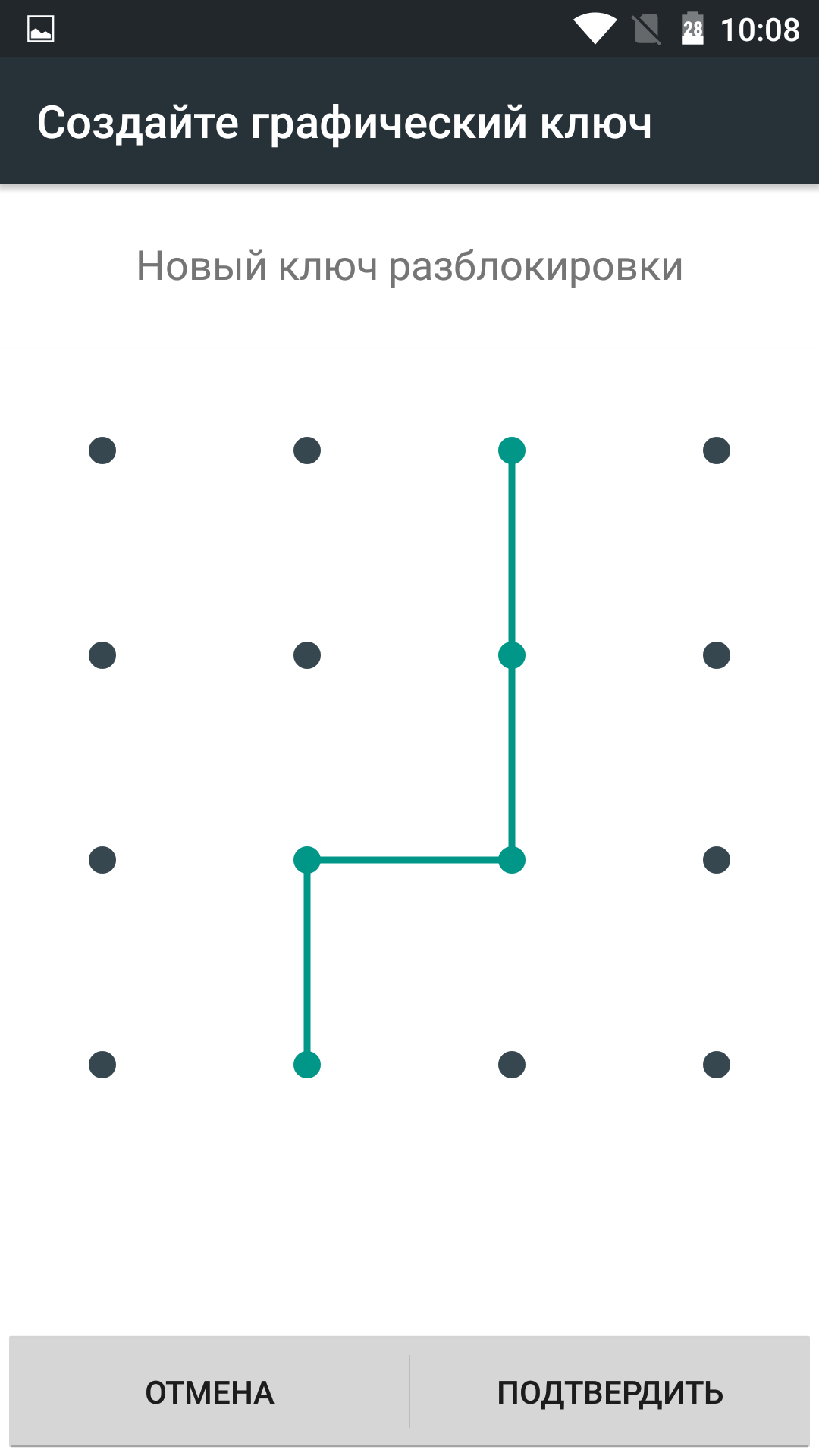 Когда подключенное устройство не определилось, то надо нажать на вопросительный знак в 4uKey. Это откроет инструкцию по правильному соединению.
Когда подключенное устройство не определилось, то надо нажать на вопросительный знак в 4uKey. Это откроет инструкцию по правильному соединению. key
key 2 и старее.
2 и старее. Если вам удалось, введите логин и новый пароль на смартфоне.
Если вам удалось, введите логин и новый пароль на смартфоне.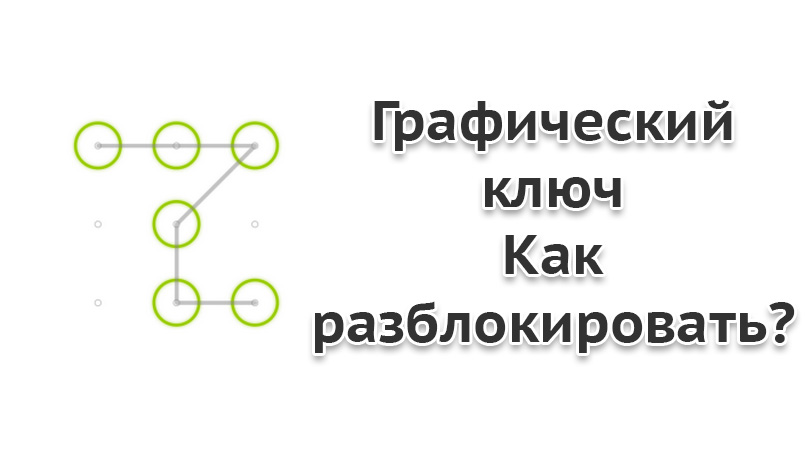



 Зажав их на несколько секунд, можно попасть в меню восстановления.
Зажав их на несколько секунд, можно попасть в меню восстановления.